(Trang 5)
SAU BÀI HỌC NÀY EM SẼ:
• Sử dụng được các chức năng cơ bản của phần mềm thiết kế đồ hoạ Inkscape.
• Vẽ được hình đơn giản bằng các đối tượng có sẵn trong Inkscape.
|
Quan sát Hình 1.1, theo em đây là hình chụp cảnh thật hay hình được tạo ra bằng máy tính? Em có biết phần mềm nào có thể tạo được hình ảnh như vậy không? |
Hình 1.1. Vịnh Hạ Long |
1. GIỚI THIỆU PHẦN MỀM
| Hoạt động 1 Giới thiệu phần mềm Để quảng bá du lịch Việt Nam, Bộ Văn hoá, Thể thao và Du lịch tổ chức cuộc thi thiết kế bưu thiếp về các địa danh nổi tiếng trong nước. Theo em để tham gia cuộc thi em cần chuẩn bị những gì? |
![]()
Để tạo ra một sản phẩm đồ hoạ ví dụ tấm bưu thiếp, cần có một phần mềm thiết kế đồ hoạ cài trên máy tính. Có hai loại phần mềm đồ hoạ:
- Phần mềm xử lí ảnh bitmap: Adobe Photoshop, GIMP,... Các phần mềm này phù hợp với các nhiếp ảnh gia, hoạ sĩ kĩ thuật số hay người thiết kế trò chơi.
- Phần mềm vẽ và chỉnh sửa hình vector: Adobe Illustrator, CorelDRAW, Inkscape,... Các phần mềm này phù hợp với các nhà thiết kế đồ hoạ, chuyên gia tiếp thị hay quảng cáo cần các ấn phẩm được in hoặc hiển thị với nhiều kích thước khác nhau.
Tuỳ vào tính chất của công việc mà lựa chọn loại phần mềm phù hợp. Với yêu cầu thiết kế bưu thiếp ở Hoạt động 1, em sẽ chọn phần mềm vẽ và chỉnh sửa hình vector. Trong chuyên đề này, chúng ta sử dụng phần mềm Inkscape là một phần mềm miễn phí, dễ vẽ và chỉnh sửa hình vector.
Màn hình làm việc của phần mềm Inkscape tương tự như sau:
(Trang 6)
Em sẽ thực hiện việc thêm các đối tượng vào vùng làm việc để thu được hình vẽ.
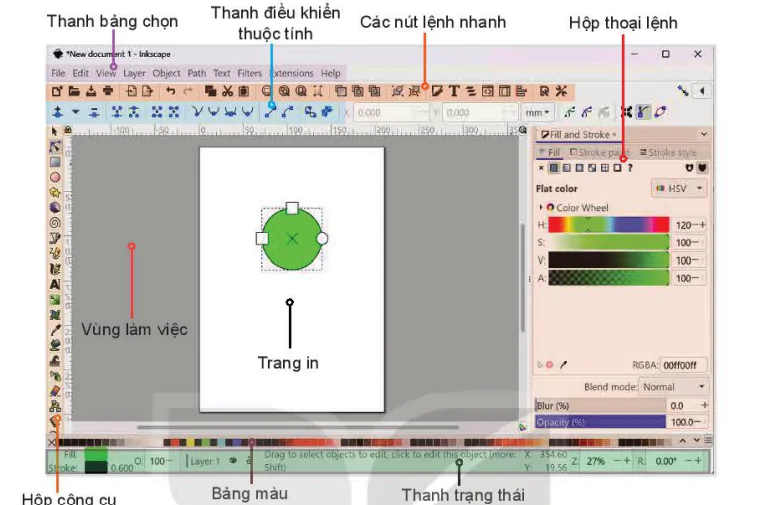
Hình 1.2. Màn hình làm việc của Inkscape
Thanh bảng chọn
Thanh điều khiển thuộc tính
Các nút lệnh nhanh
Hộp thoại lệnh
Vùng làm việc
Trang in
Hộp công cụ
Bảng màu
Thanh trạng thái
Các đối tượng có thể là đối tượng đang đường hoặc đối tượng hình khối được cung cấp trong hộp công cụ. Với mỗi đối tượng đang được chọn sẽ có một cấp đặc trưng khác nhau. Các đặc trưng này được hiển thị trong thanh điều khiển thuộc tính. Màu sắc của đối tượng được thiết lập chi tiết trong hộp thoại tương ứng hoặc thiết lập nhanh nhờ bảng màu.
| Phần mềm vẽ và chỉnh sửa hình vector thực hiện vẽ các đối tượng sử dụng công thức hoá mà, có thể tăng giảm kích thước tuỳ ý mà không bị ảnh hưởng đến chất lượng. |
![]()
1. Theo em, thành phần nào trên màn hình làm việc của Inkscape được sử dụng thường xuyên nhất?
A. Hộp công cụ.
B. Thanh trạng thái.
C. Các nút lệnh nhanh.
2. Thanh điều khiển thuộc tính nằm ở đâu? Có chức năng gì? Tại sao nội dung trên thanh không cố định?
2. CÁC ĐỐI TƯỢNG ĐỒ HOẠ CƠ BẢN
| Hoạt động 2 Nhận biết đối tượng cơ bản Hình 1.3 có bao nhiêu loại đối tượng vẽ? Là những loại nào? |
Hình 1.3. Cây lá đỏ |
(Trang 7)
![]()
| Sản phẩm cuối cùng được tạo ra bằng cách thêm dần các đối tượng vào vùng làm việc. Các đối tượng có thể được thêm vào từ bản sao của các đối tượng đã vẽ hoặc tạo đối tượng mới. Một đối tượng mới được tạo ra bằng cách chọn biểu tượng tương ứng hộp công cụ và vẽ vào vùng làm việc. Sau đó, các đối tượng có thể được điều chỉnh cho phù hợp. Các đối tượng đồ hoạ cơ bản được cung cấp bởi Inkscape bao gồm hình chữ nhật, hình elip, hình đa giác, hình sao, hình hộp, hình xoắn ốc, văn bản (Hình 1.4). Để thêm các đối tượng có sẵn, em thực hiện theo ba bước: (1) Chọn biểu tượng tương ứng trên hộp công cụ. (2) Điều chỉnh tuỳ chọn trong thanh điều khiển thuộc tính (nếu cần). (3) Xác định vị trí của đối tượng trong vùng làm việc, kéo thả chuột để vẽ (hoặc nháy chuột để chèn văn bản). |
Hình 1.4. Một số đối tượng trong hộp công cụ |
Hình vuông, hình chữ nhật
Hình tròn, hình elip
Hình đa giác, hình sao
Hình hộp
Hình xoắn ốc
Bút vẽ
Văn bản
b) Một số thao tác cơ bản
- Chọn đối tượng: Công cụ Select [biểu tượng mũi tên] trên hộp công cụ được sử dụng để chọn đối tượng. Các đối tượng đang được chọn khi chỉnh sửa, di chuyển, xoay. Để chọn nhiều đối tượng cùng lúc, nhấn giữ phím Shift khi chọn các đối tượng.
- Thay đổi thứ tự hiển thị đối tượng: Các đối tượng sẽ xuất hiện một cách mặc định theo thứ tự lớp chính là thứ tự vẽ. Đối tượng vẽ trước ở lớp dưới, đối tượng này có thể bị che lấp toàn bộ hay một phần bởi các đối tượng vẽ sau ở lớp trên. Thay đổi thứ tự lớp của các đối tượng bằng cách chọn chức năng tương ứng trong bảng chọn Layer hoặc chọn các biểu tượng tương ứng  trên thanh điều khiển thuộc tính.
trên thanh điều khiển thuộc tính.
- Di chuyển, thay đổi kích thước, quay: Sau khi chọn, quanh đối tượng được chọn xuất hiện 8 mũi tên.
+ Di chuyển: Di chuyển chuột trên hình, khi biểu tượng xuất hiện bên cạnh con trỏ chuột, nháy chuột vào hình, kéo thả chuột sang vị trí mới.
xuất hiện bên cạnh con trỏ chuột, nháy chuột vào hình, kéo thả chuột sang vị trí mới.
+ Thay đổi kích thước: Nháy chuột chọn hình đến khi mũi tên như Hình 1.5a. Kéo thả chuột tại vị trí các mũi tên để thay đổi kích thước của hình.
+ Quay: Nháy chuột chọn hình đến khi mũi tên như Hình 1.5b (chế độ quay hình). Kéo thả chuột vào mũi tên thẳng 
 để quay hình. Lưu ý vị trí tâm quay của hình được đánh dấu chấm.
để quay hình. Lưu ý vị trí tâm quay của hình được đánh dấu chấm. 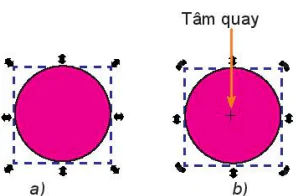
Hình 1.5. Hai chế độ chọn hình
Tâm quay
(Trang 8)
- Biến đổi hình: Em có thể thực hiện các thao tác biến đổi hình như di chuyển, phóng to/thu nhỏ, quay và kéo giãn bằng cách sử dụng hộp thoại Transform dialog. Đầu tiên em cần nhấn tổ hợp phím Ctrl + Shift + M hoặc chọn Object -> Transform để mở hộp thoại. Sau đó chọn trang điều khiển tương ứng với thao tác cần thực hiện: Move (di chuyển), Scale (phóng to/thu nhỏ), Rotate (quay), Skew (kéo dãn) và Matrix (định nghĩa phép biến đổi thông qua ma trận).
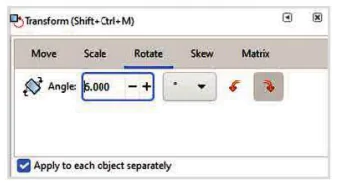
Hình 1.6. Hộp thoại biến đổi
Thiết lập các giá trị điều khiển và chọn Apply để thực hiện. Ví dụ: trong Hình 1.6, trang Rotate đang được chọn. Sau khi nháy nút Apply, đối tượng được chọn sẽ được quay 5° theo chiều kim đồng hồ.
- Lật đối xứng: Đối tượng được chọn có thể được lật đối xứng theo phương ngang, thẳng đứng hoặc quay một góc 90° một cách nhanh chóng bằng cách chọn vào các biểu tượng Flip tương ứng  trên thanh điều khiển thuộc tính.
trên thanh điều khiển thuộc tính.
- Tô màu: Mỗi đối tượng gồm hai thành phần là phần bên trong (Fill) và viền (Stroke). Màu sắc của mỗi phần được xác định một cách độc lập bằng cách chọn giá trị phù hợp trong hộp thoại Fill and Stroke. Để tô màu nhanh, em chọn đối tượng muốn tô màu và nháy chuột vào màu muốn tô trên bảng màu (Color Palette) để tô màu phía bên trong – màu tô, giữ phím Shift khi chọn màu để tô màu viền – màu vẽ.
| Để tạo ra mọi hình vẽ, em thêm dần các đối tượng đồ hoạ vào hình vẽ, thực hiện chỉnh sửa đối tượng và thứ tự lớp của đối tượng cho phù hợp. |
![]()
1. Kết quả của phép quay hình chi tiết được tạo bởi một mặt nạ quy tròn có đúng không? Tại sao?
2. Cho hình gốc như Hình 1.5a. Làm thế nào để cả hình có màu đỏ (không phân biệt viền)?
3. THỰC HÀNH
![]()
Nhiệm vụ 1. Vẽ cụm cây thông như Hình 1.7

Hình 1.7. Cây thông
Hướng dẫn:
Ba cây thông trong hình giống hệt nhau, em chỉ cần vẽ một cây sau đó tạo ra các bản sao và thay đổi kích thước để thu được hai cây còn lại. Các bước để vẽ cây thông như sau:
Bước 1: Nháy đúp chuột vào biểu tượng  để khởi động phần mềm Inkscape. Khi khởi động xong, phần mềm sẽ tự động tạo một tệp mới.
để khởi động phần mềm Inkscape. Khi khởi động xong, phần mềm sẽ tự động tạo một tệp mới.
Bước 2: Chọn công cụ Stars and polygons  trên hộp công cụ. Trên thanh điều khiển thuộc tính, chọn nút lệnh Polygon
trên hộp công cụ. Trên thanh điều khiển thuộc tính, chọn nút lệnh Polygon 
 , nháy chuột vào hình để chuyển sang chế độ quay hình. Lần lượt kéo thả chuột vào mũi tên màu xanh
, nháy chuột vào hình để chuyển sang chế độ quay hình. Lần lượt kéo thả chuột vào mũi tên màu xanh  để co dãn theo phương thẳng đứng (Hình 1.8a) và phương ngang (Hình 1.8b), kết quả thu được như Hình 1.8c – phần ngọn cây.
để co dãn theo phương thẳng đứng (Hình 1.8a) và phương ngang (Hình 1.8b), kết quả thu được như Hình 1.8c – phần ngọn cây. 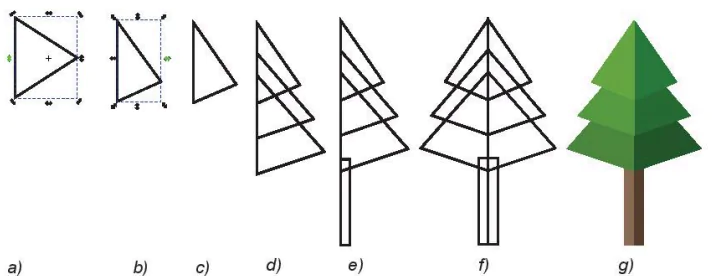
Hình 1.8. Các bước vẽ cây thông
Bước 3: Nhấn tổ hợp phím Ctrl + D để tạo bản sao của hình tam giác (Hình 1.8c), di chuyển xuống dưới và thay đổi kích thước để được hình tam giác lớn hơn ở tầng thứ hai. Lặp lại một lần để vẽ tam giác ở tầng thứ ba (Hình 1.8d).
Bước 4: Chọn công cụ Rectangles and squares  , vẽ một hình chữ nhật ở phía dưới làm thân (Hình 1.8e).
, vẽ một hình chữ nhật ở phía dưới làm thân (Hình 1.8e).
Bước 5: Lần lượt chọn các hình đã vẽ và thay đổi thứ tự lớp bằng cách nháy vào các biểu tượng Layers 
Bước 6: Chọn cả bốn hình đã vẽ, nhấn tổ hợp phím Ctrl + D để tạo bản sao, sau đó tạo ra nửa còn lại của cây bằng cách chọn biểu tượng lật đối xứng Flip selected objects horizontally  . Di chuyển nửa mới vào vị trí phù hợp (Hình 1.8f).
. Di chuyển nửa mới vào vị trí phù hợp (Hình 1.8f).
Bước 7: Tô màu từng phần của cây, lưu ý tô một bên bằng tông màu nhạt hơn để hình vẽ có chiều sâu (Hình 1.8g).
Bước 8: Sau khi hoàn thành hình vẽ, em lưu lại kết quả bằng cách chọn lệnh File → Save (hoặc nhấn tổ hợp phím Ctrl + S) và nhập tên Cay_thong.svg.
![]()
Nhiệm vụ 2. Vẽ đồng hồ và lưu với tên Dong_ho.svg (Hình 1.9).

Hình 1.9. Vẽ đồng hồ
Hướng dẫn:
Bước 1: Chọn lệnh File → New để tạo một tệp mới.
Bước 2: Vẽ một hình tròn đánh dấu tâm. Vẽ một hình chữ nhật nhỏ màu đỏ (Hình 1.10a) để làm vạch chia, nháy chuột vào hình chữ nhật hai lần để chuyển sang phép quay và điều chỉnh tâm quay (dấu cộng) đến vị trí là tâm của hình tròn. Lưu ý: Để dễ dàng thao tác, chúng ta nên phóng to hình.
(Trang 10)
Bước 3: Mở hộp thoại biến đổi bằng cách nhấn tổ hợp phím Ctrl + Shift + M, chọn Rotate và đặt giá trị là 6 như trong Hình 1.6 (6° = 360° : 60, 6° là góc quay của kim phút giữa hai vạch tương ứng với 1 phút).
Bước 4: Chọn hình chữ nhật đỏ, nhấn tổ hợp phím Ctrl + D để nhân bản, rồi nháy chuột vào nút Apply trong hộp thoại biến đổi để thực hiện phép quay 6° cho hình chữ nhật mới. Lặp lại thêm 3 lần thao tác nhấn tổ hợp phím Ctrl + D và Apply để tạo ra một cụm 5 phút trên mặt đồng hồ. Tô màu 4 hình chữ nhật sau bằng màu ghi (Hình 1.10b).
Bước 5: Chọn cả 5 hình, thay đổi giá trị góc quay trong ô Angle thành 30. Thực hiện 11 lần thao tác nhấn tổ hợp phím Ctrl + D và Apply để tạo ra vạch kim đầy đủ như trong Hình 1.10c.
Bước 6: Hoàn thiện hình vẽ bằng cách vẽ thêm các kim (vẽ bằng hình chữ nhật) rồi tô màu phù hợp (Hình 1.9).
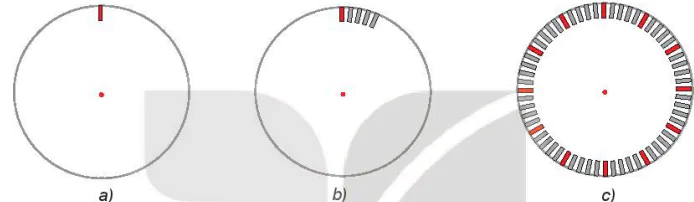
Hình 1.10. Các bước vẽ đồng hồ
Bước 7: Lưu hình vẽ với tên Dong_ho.svg.
![]()
LUYỆN TẬP
1. Hãy vẽ logo “Đà Lạt - Thành phố ngàn thông” như Hình 1.11.
2. Giả sử trên hình đã vẽ một ngôi sao 5 cánh, nhưng sau đó em muốn đổi thành sao 8 cánh. Em thực hiện việc đó như thế nào?
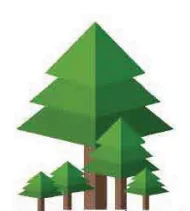
Hình 1.11. Logo “Đà Lạt - Thành phố ngàn thông”
![]()
VẬN DỤNG
1. Vẽ chong chóng như Hình 1.12 và lưu với tên Chong_chong.svg.
2. Vẽ hình quyển sách đang mở như Hình 1.13 và lưu với tên Logo.svg.
|
Hình 1.12. Hình chong chóng |
Hình 1.13. Hình quyển sách |



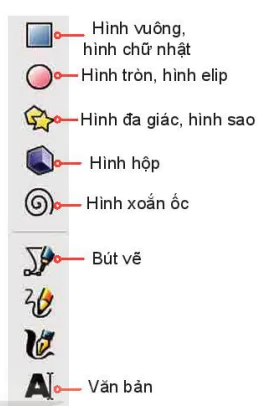

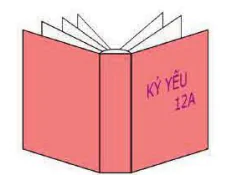
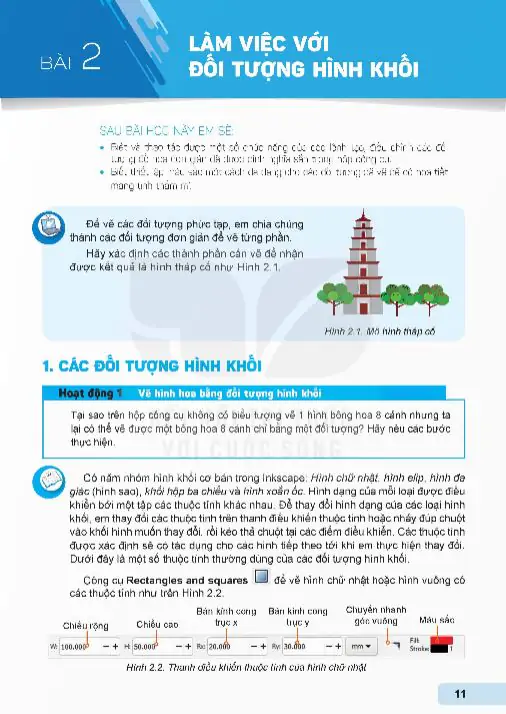
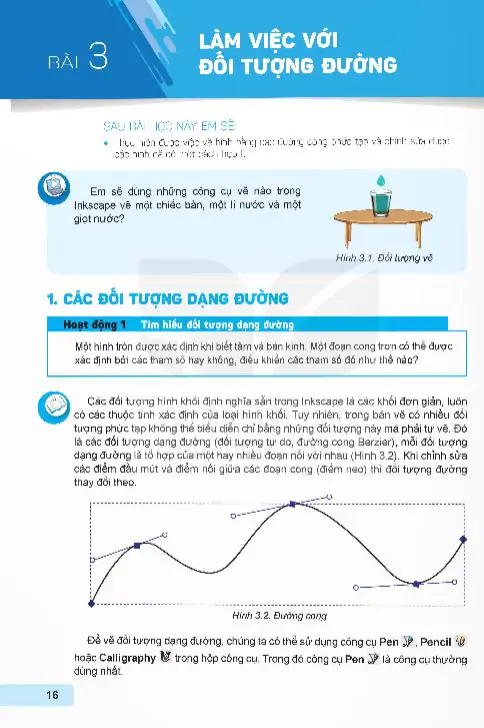

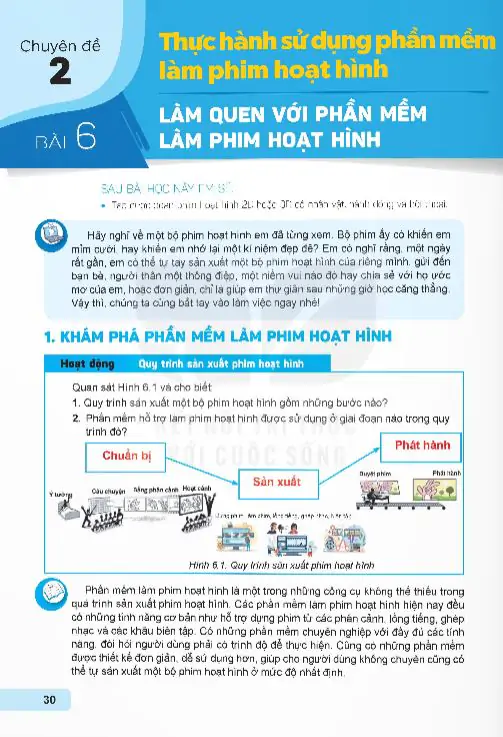
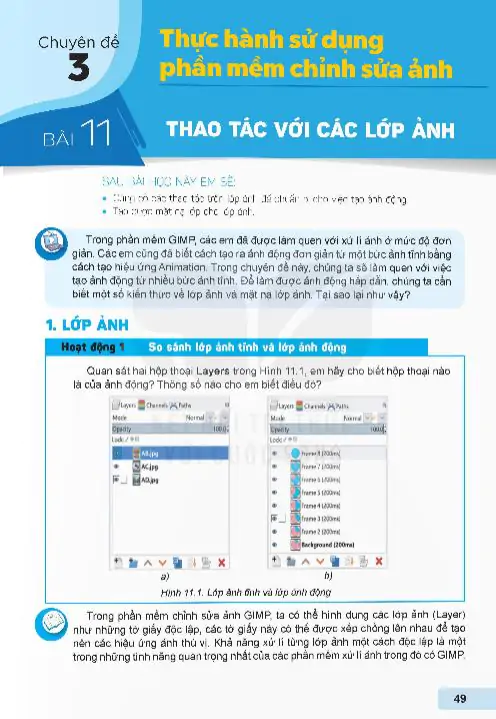
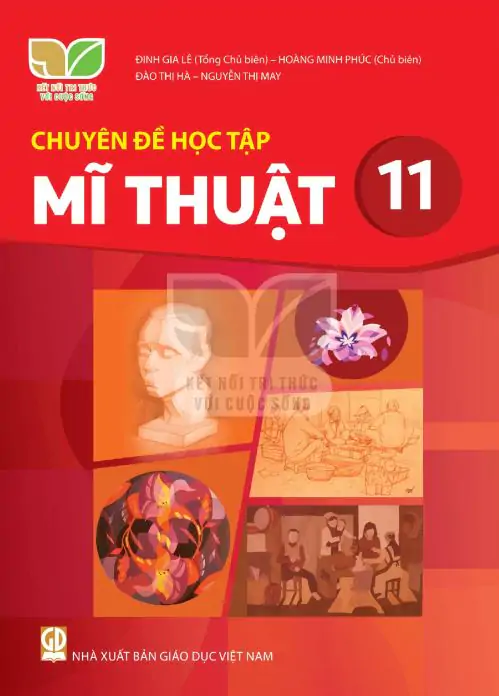
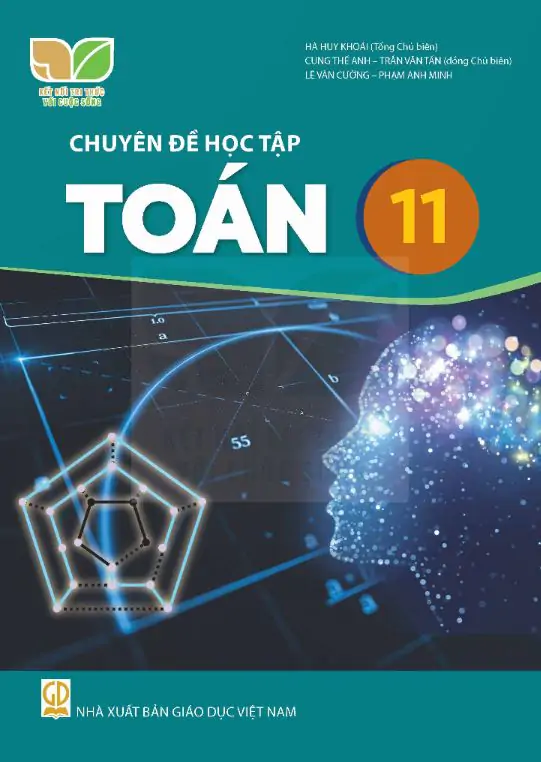
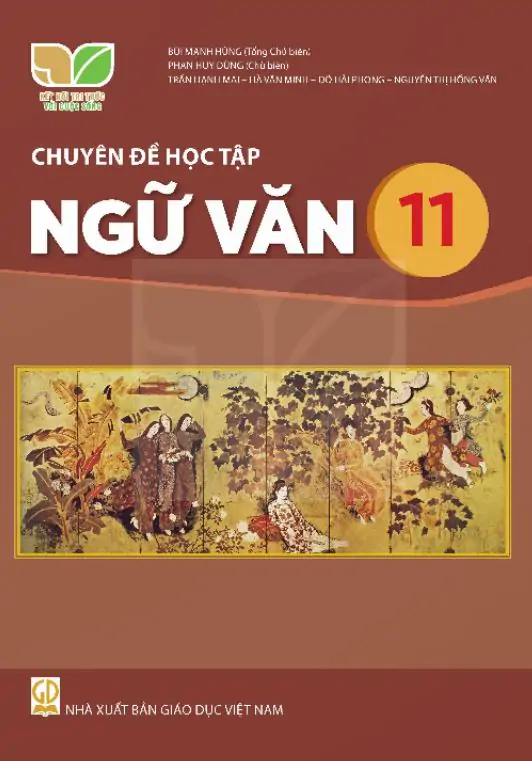
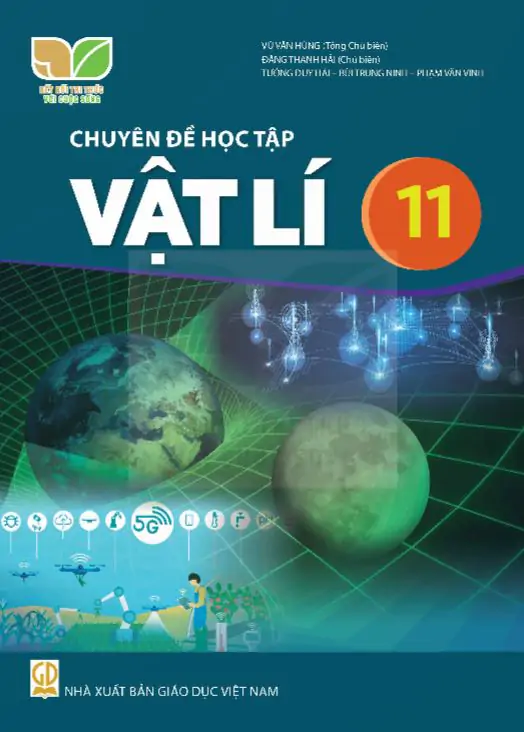



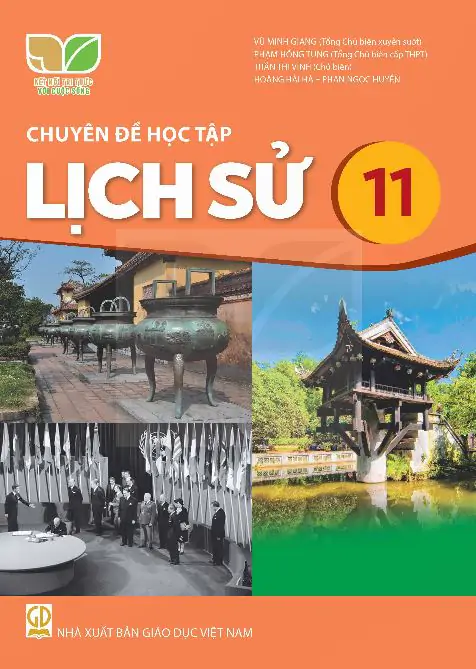
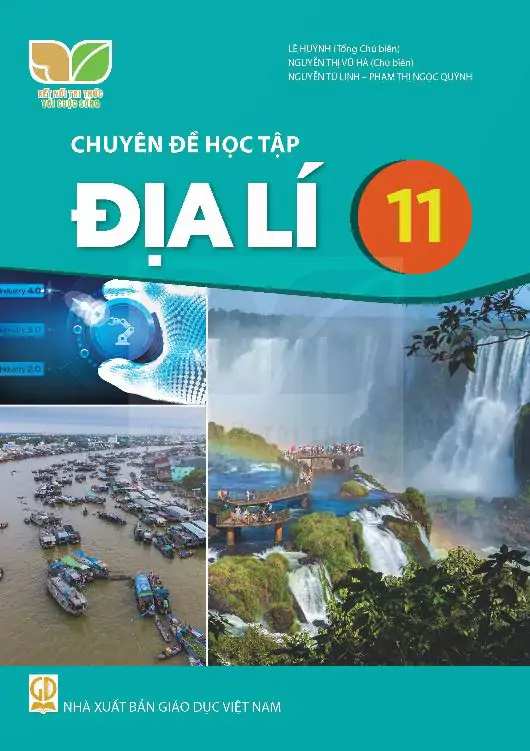

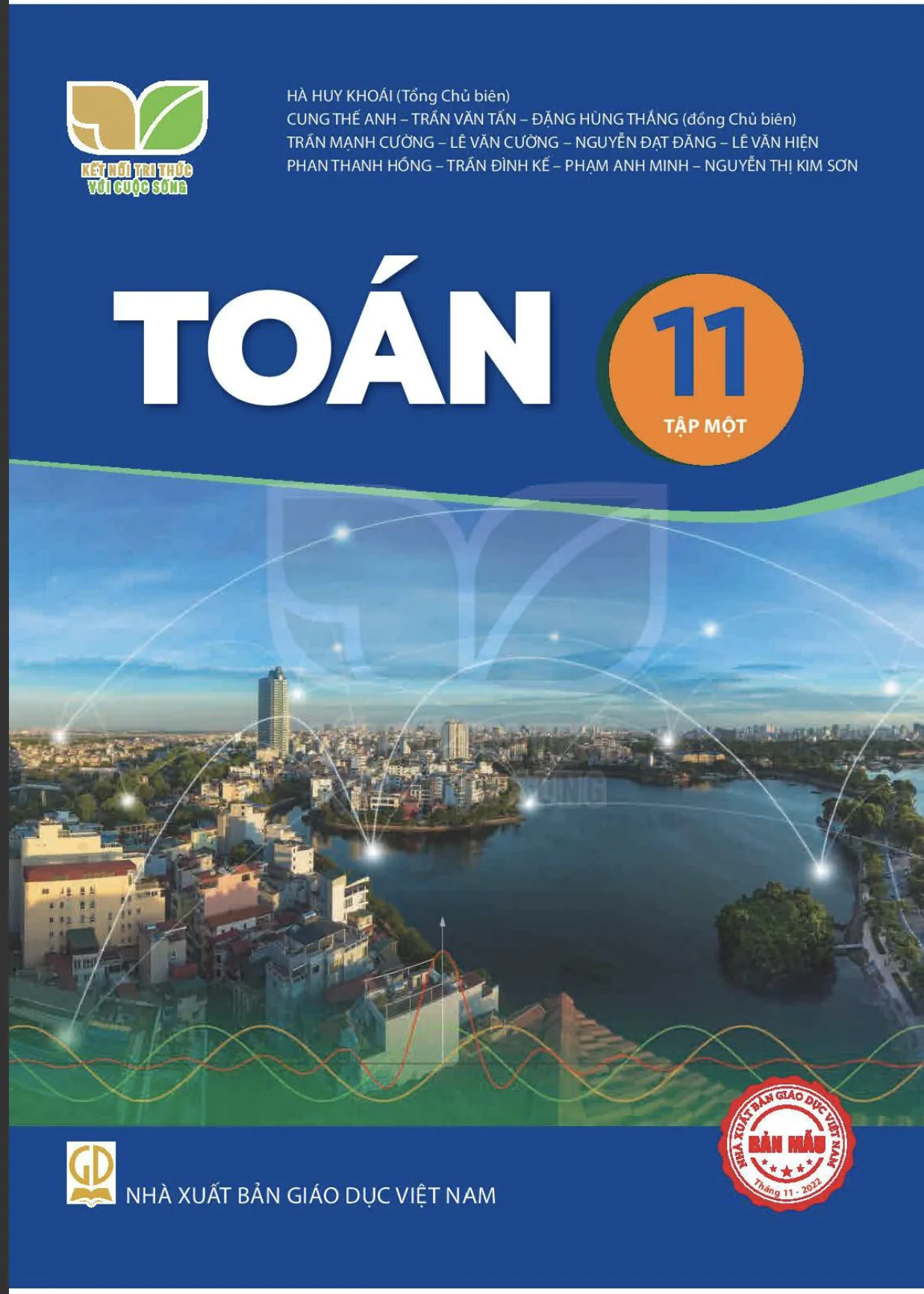
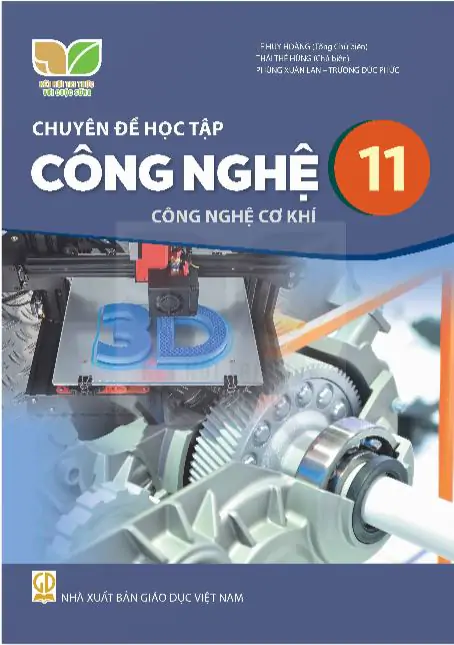
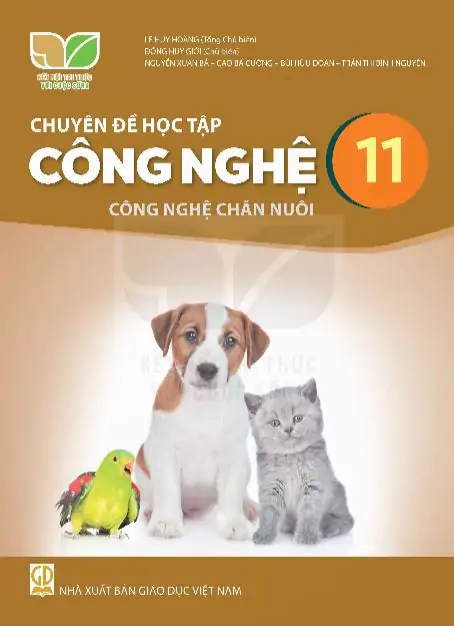
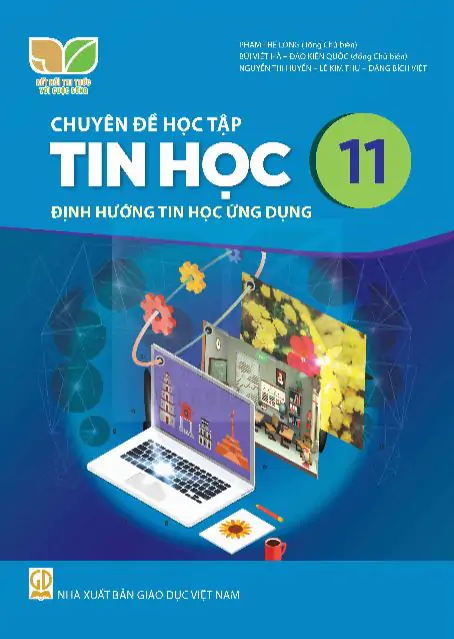
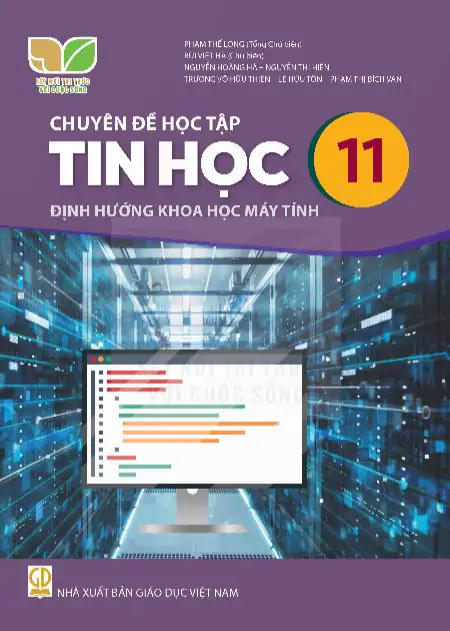
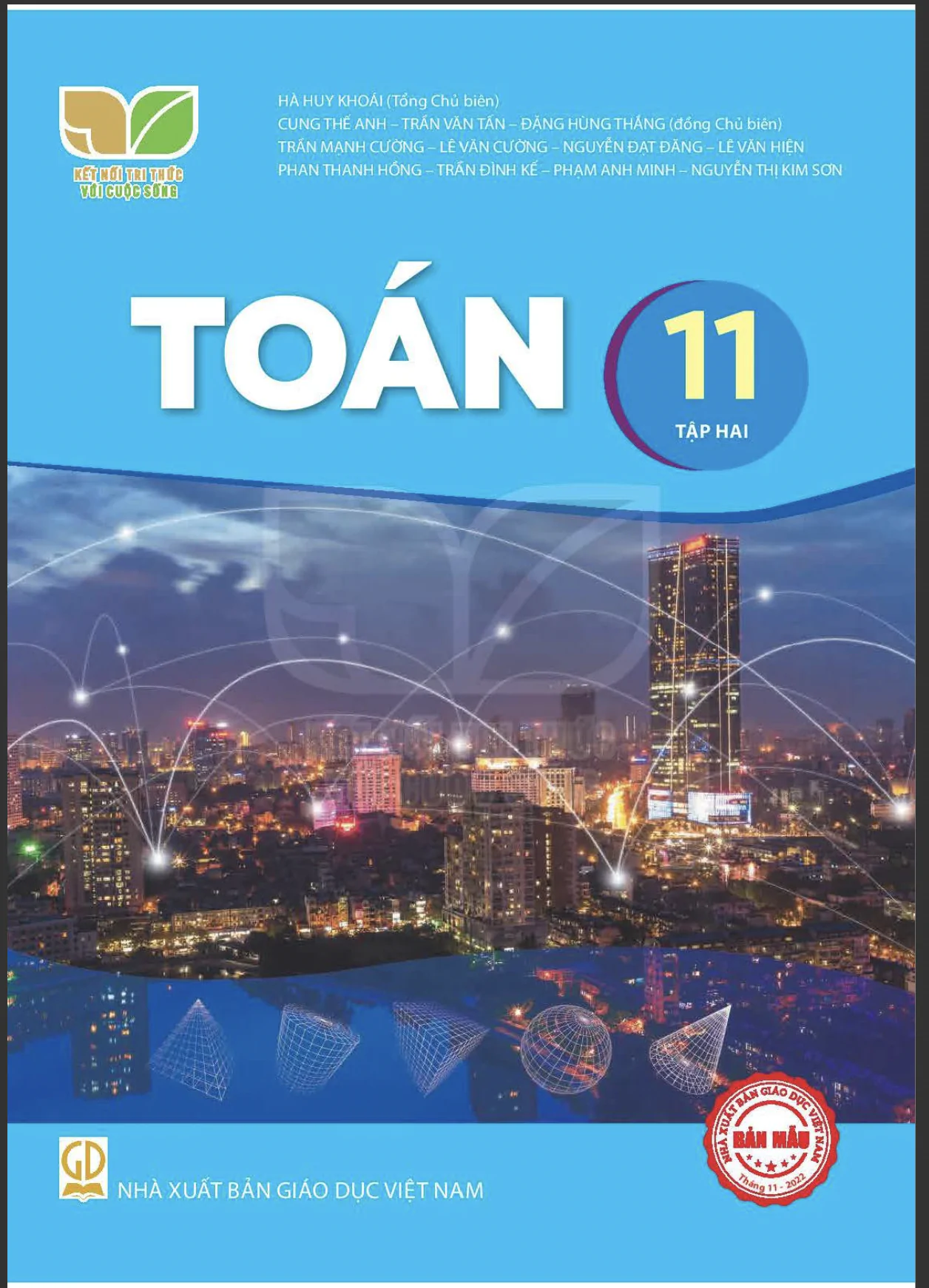
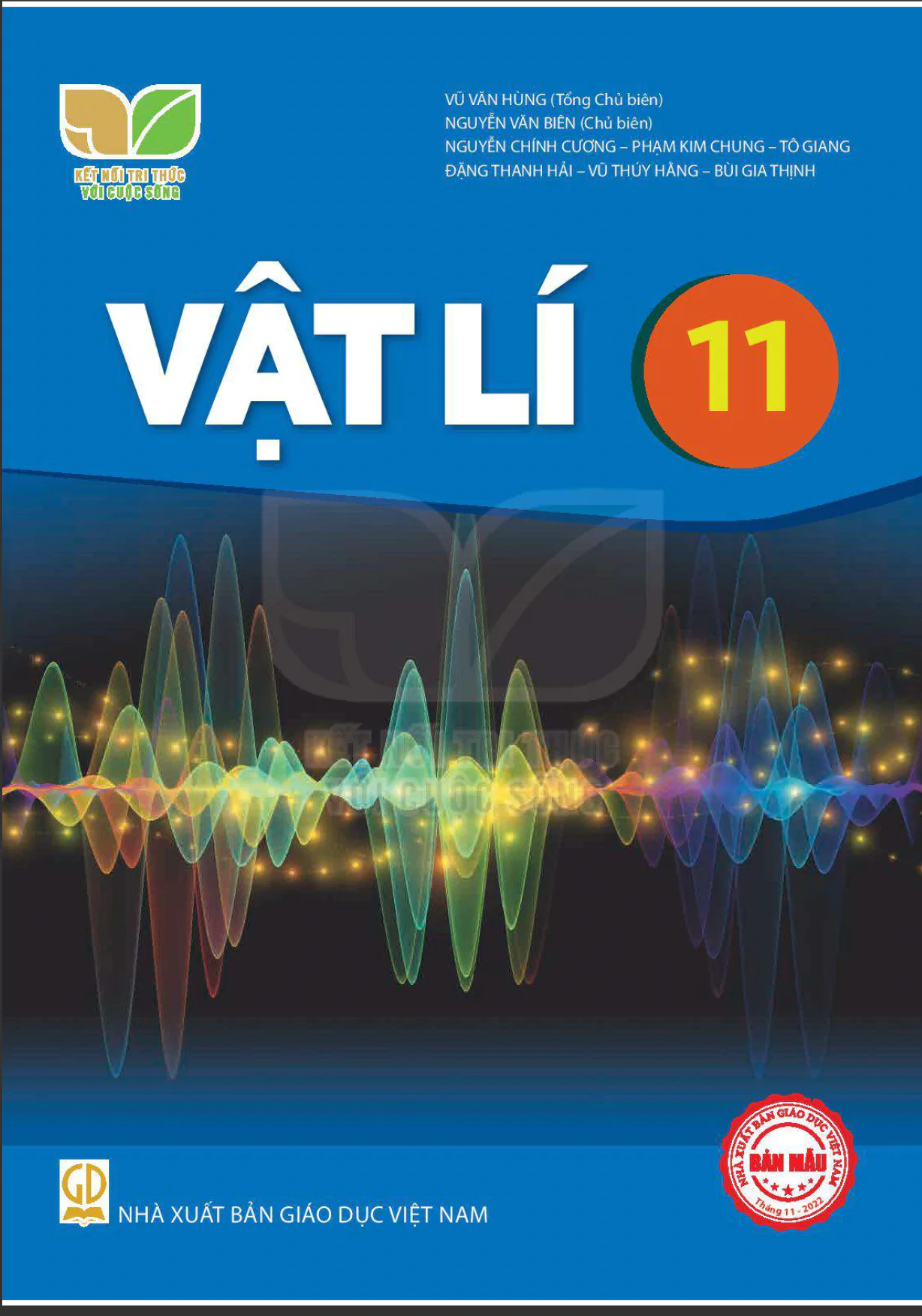
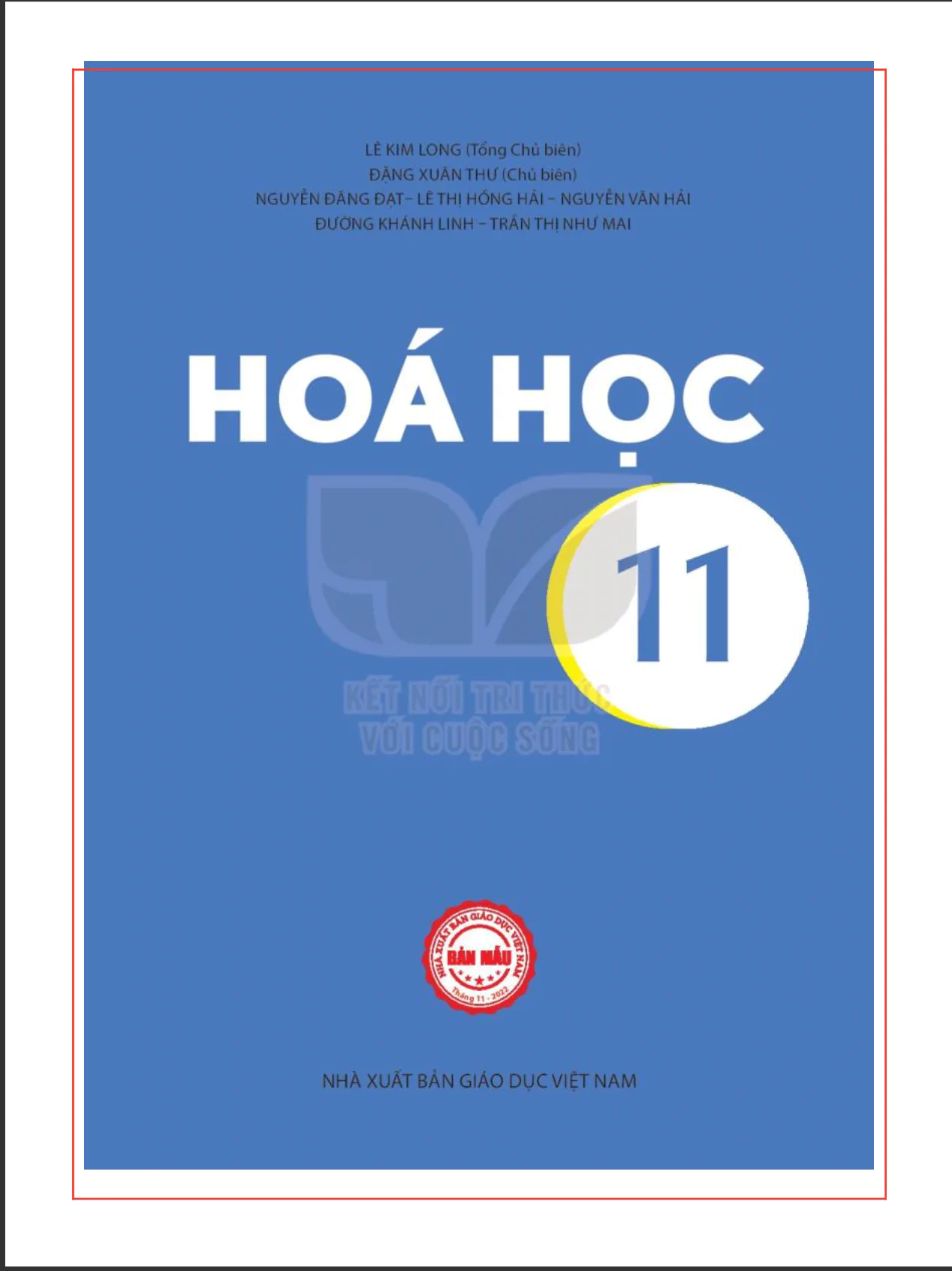
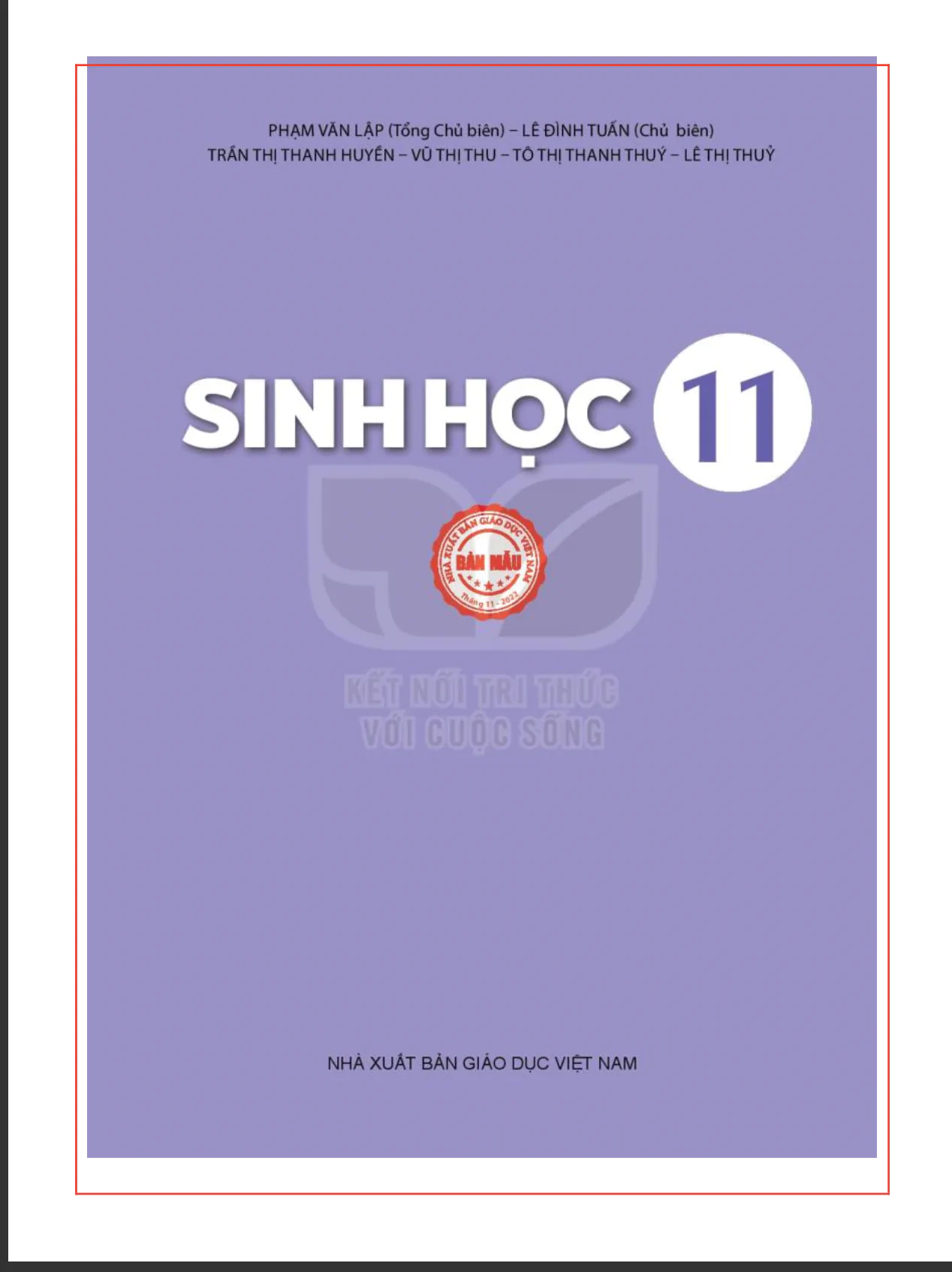
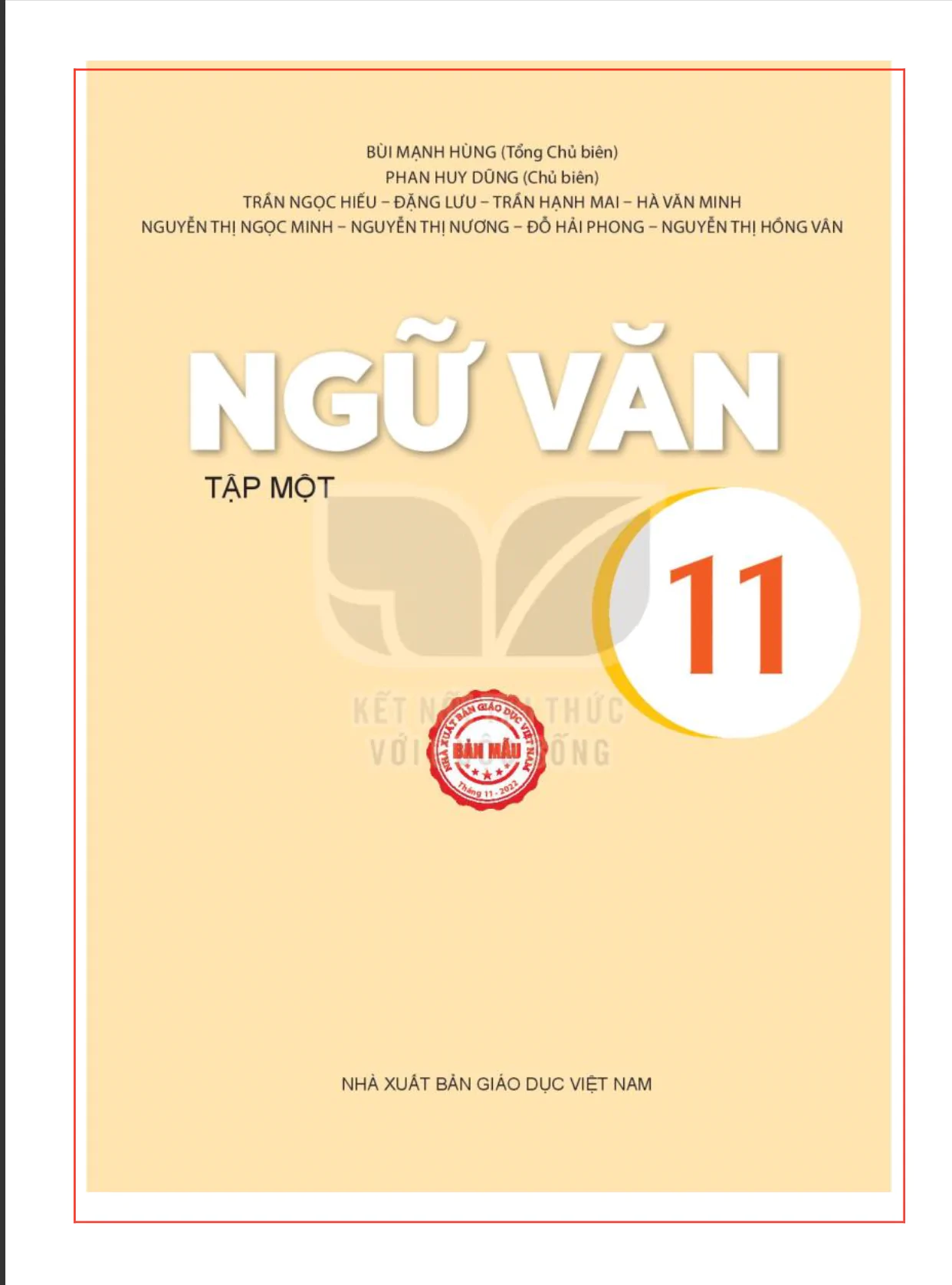
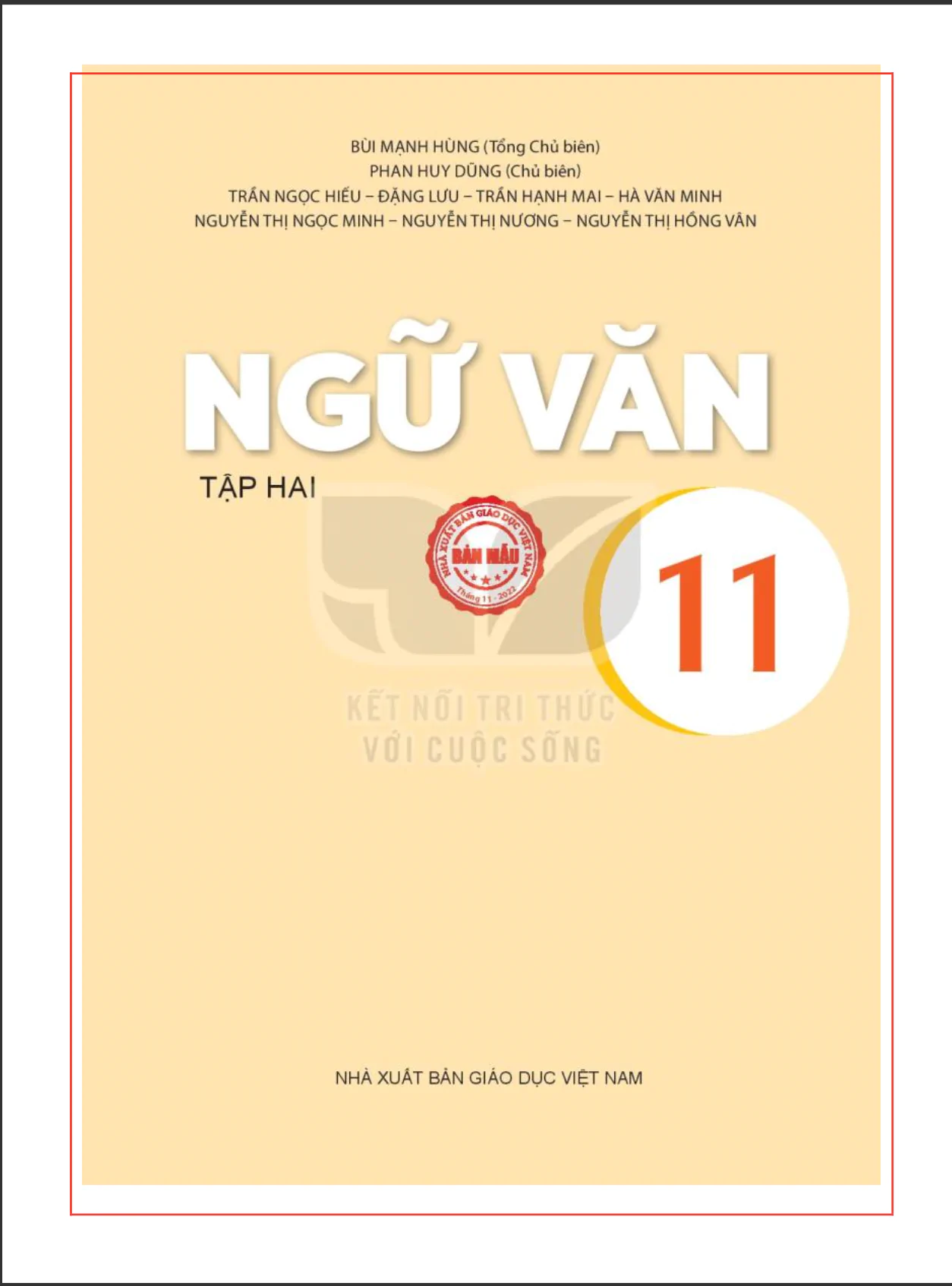
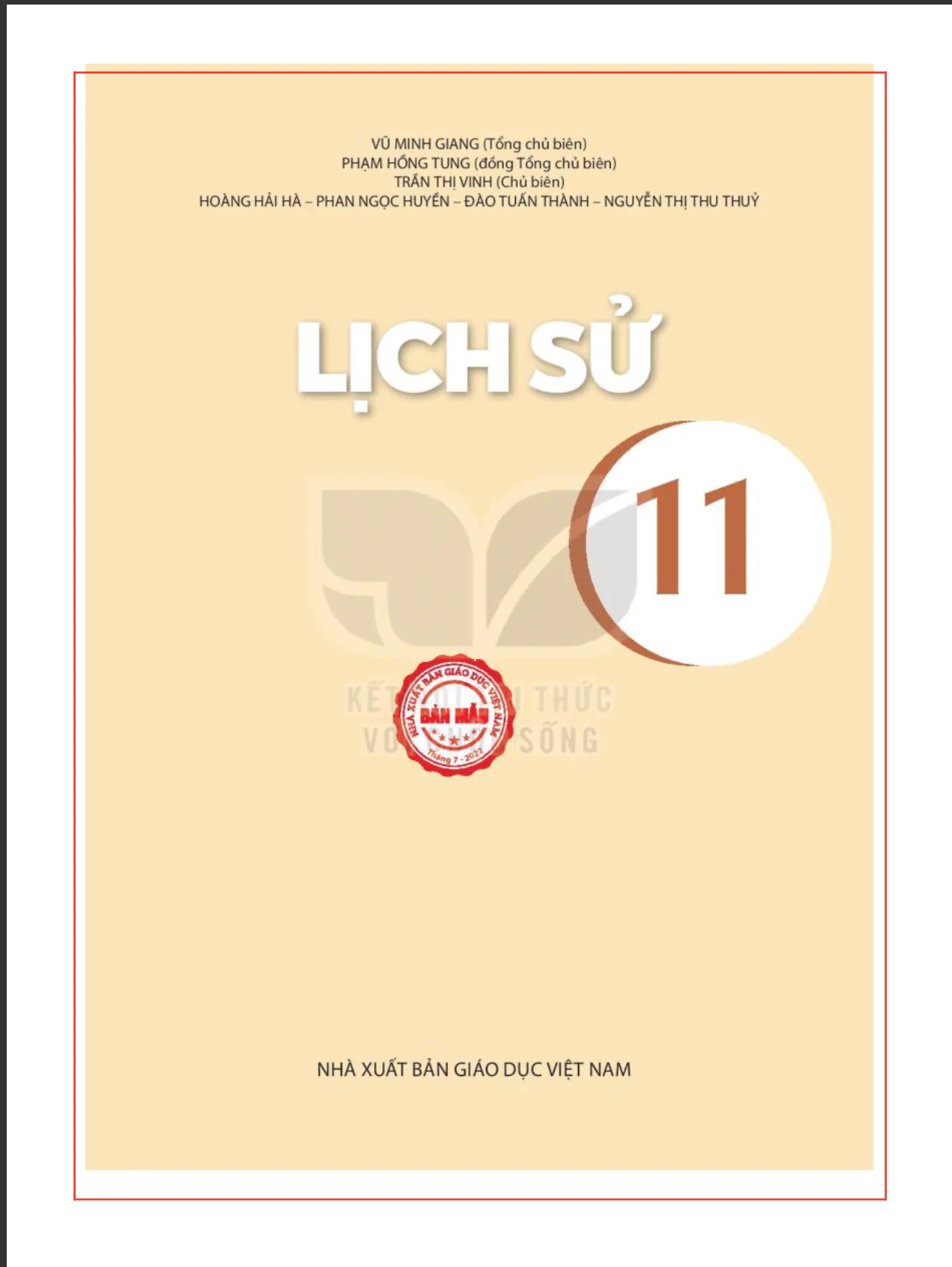

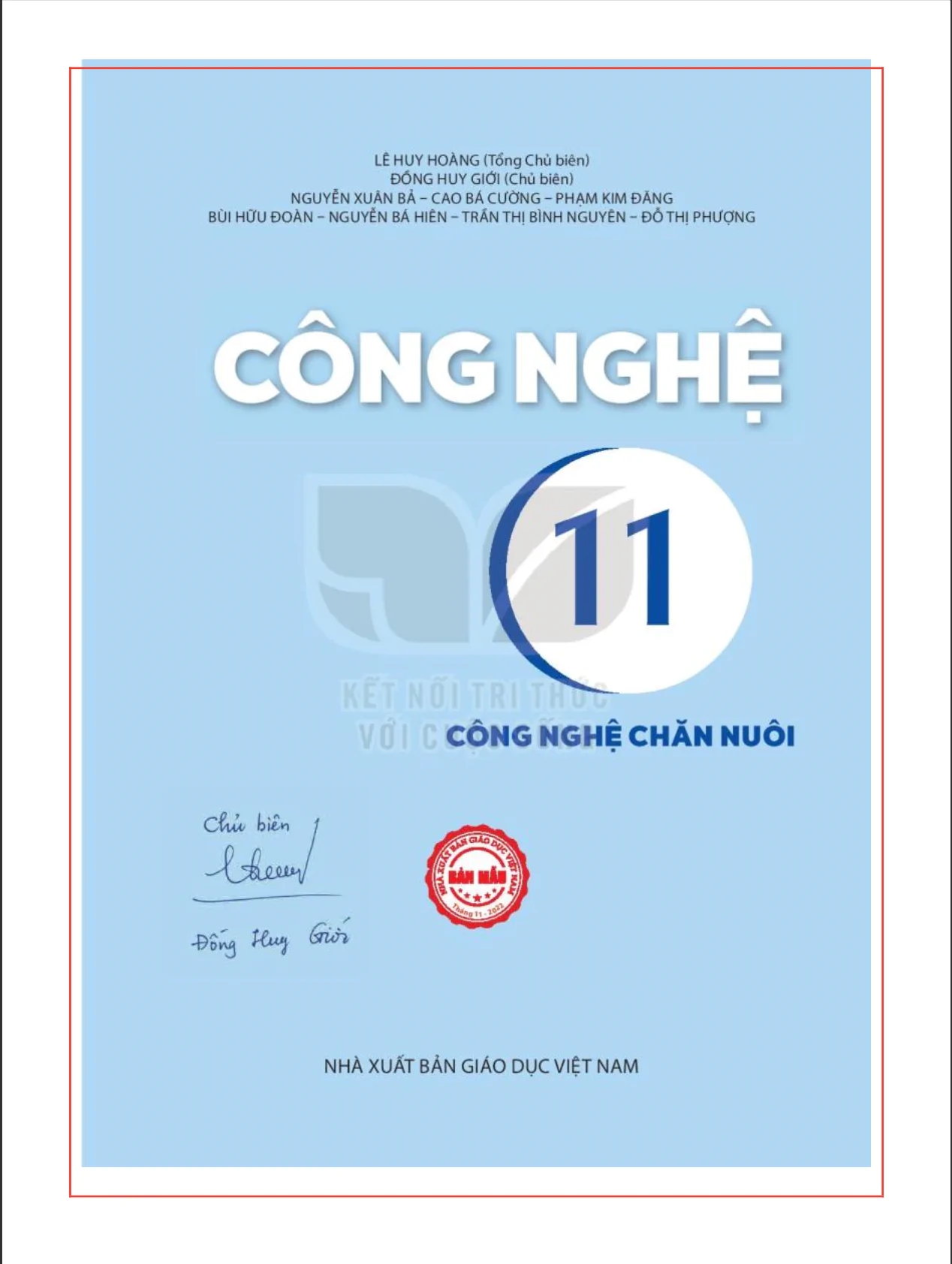
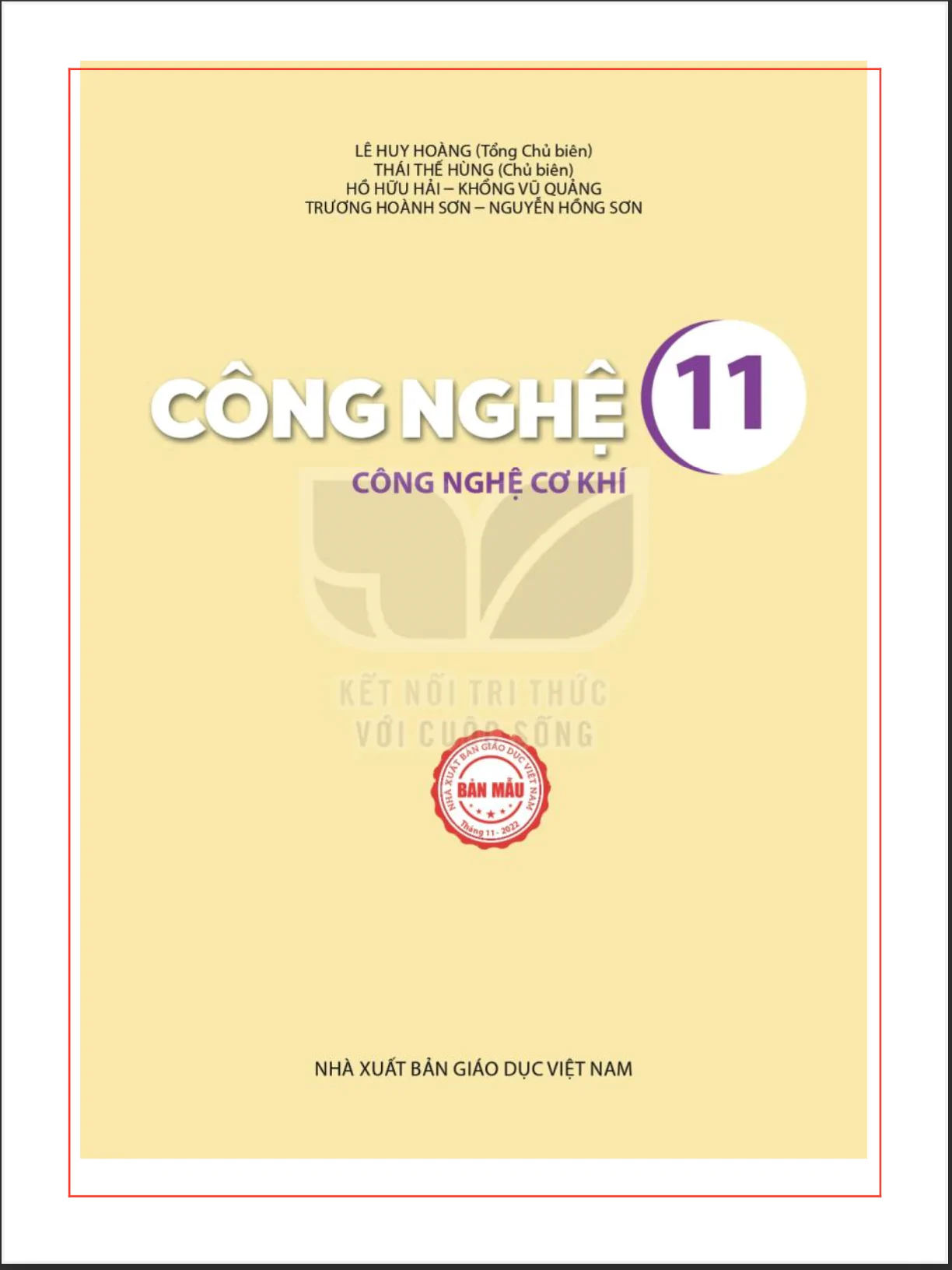
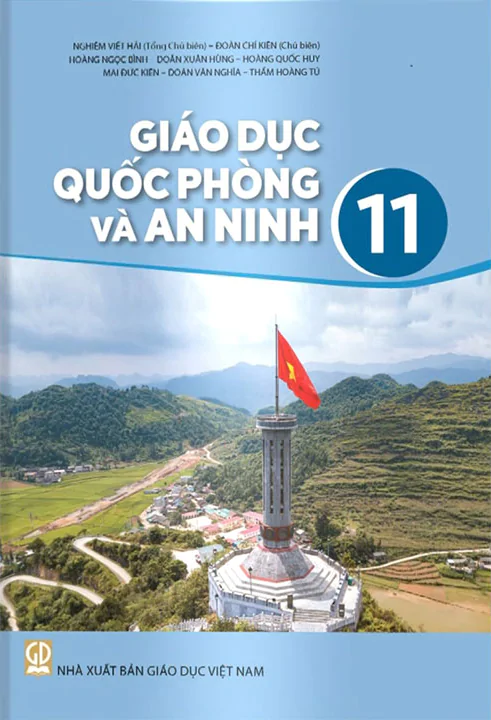
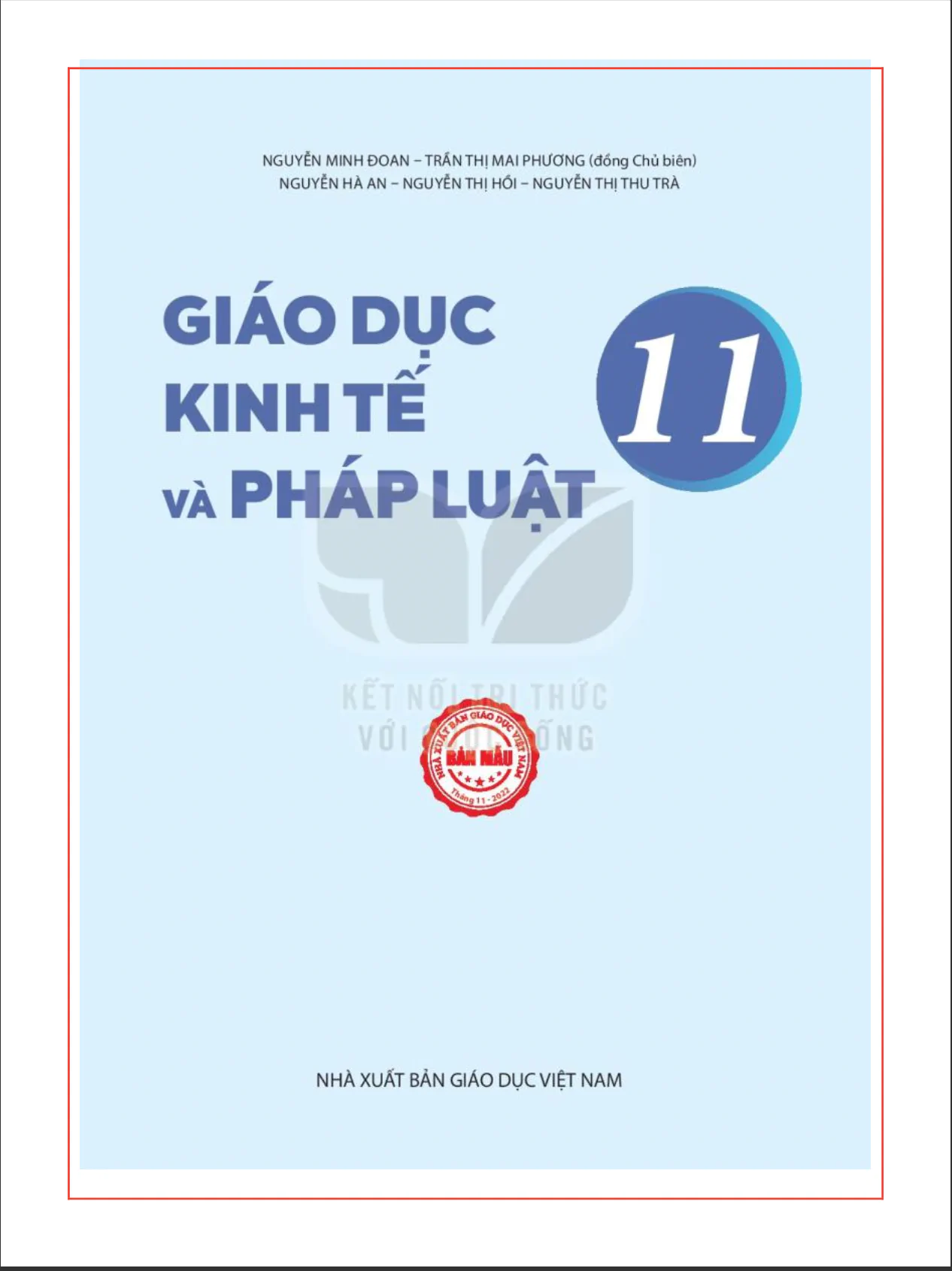
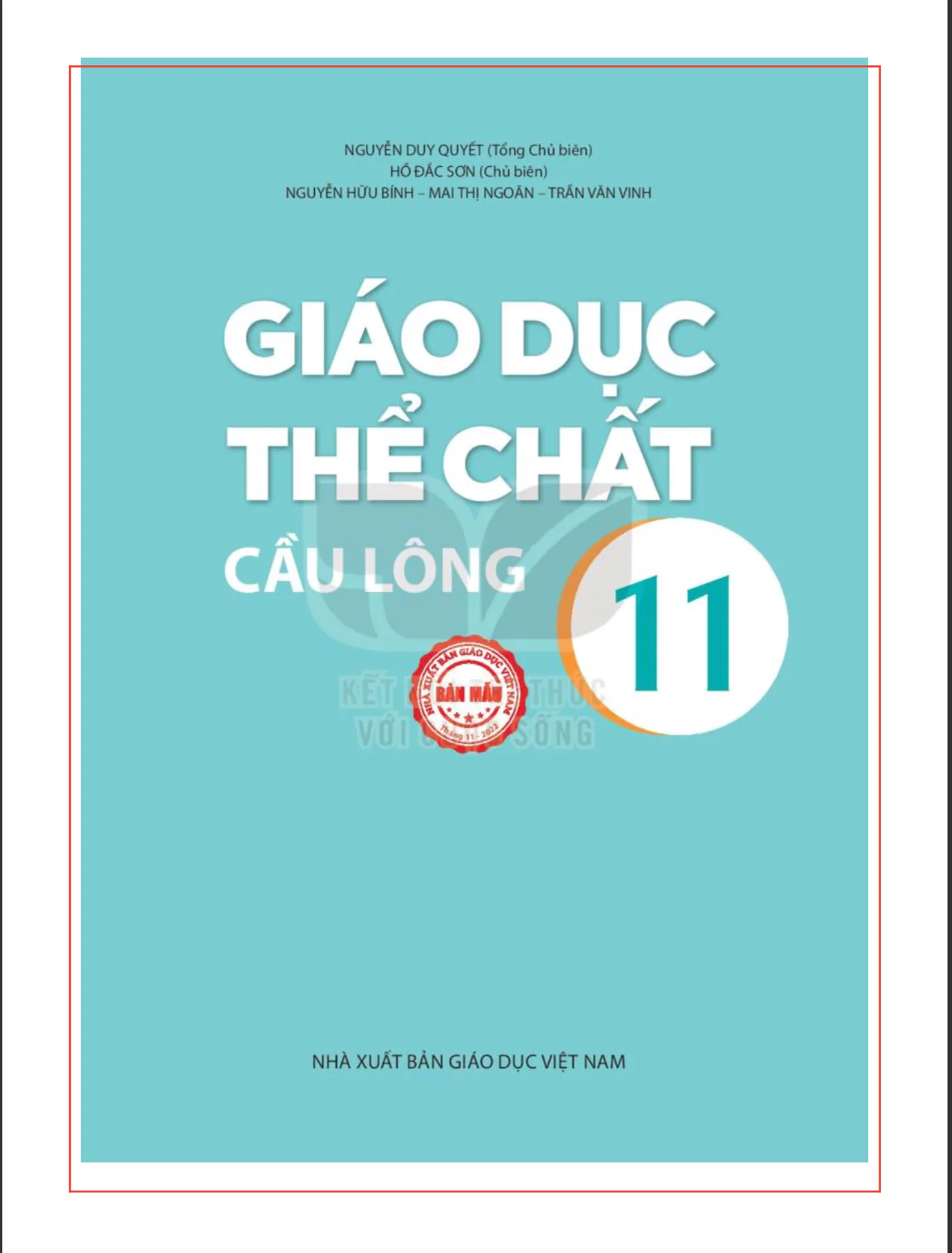
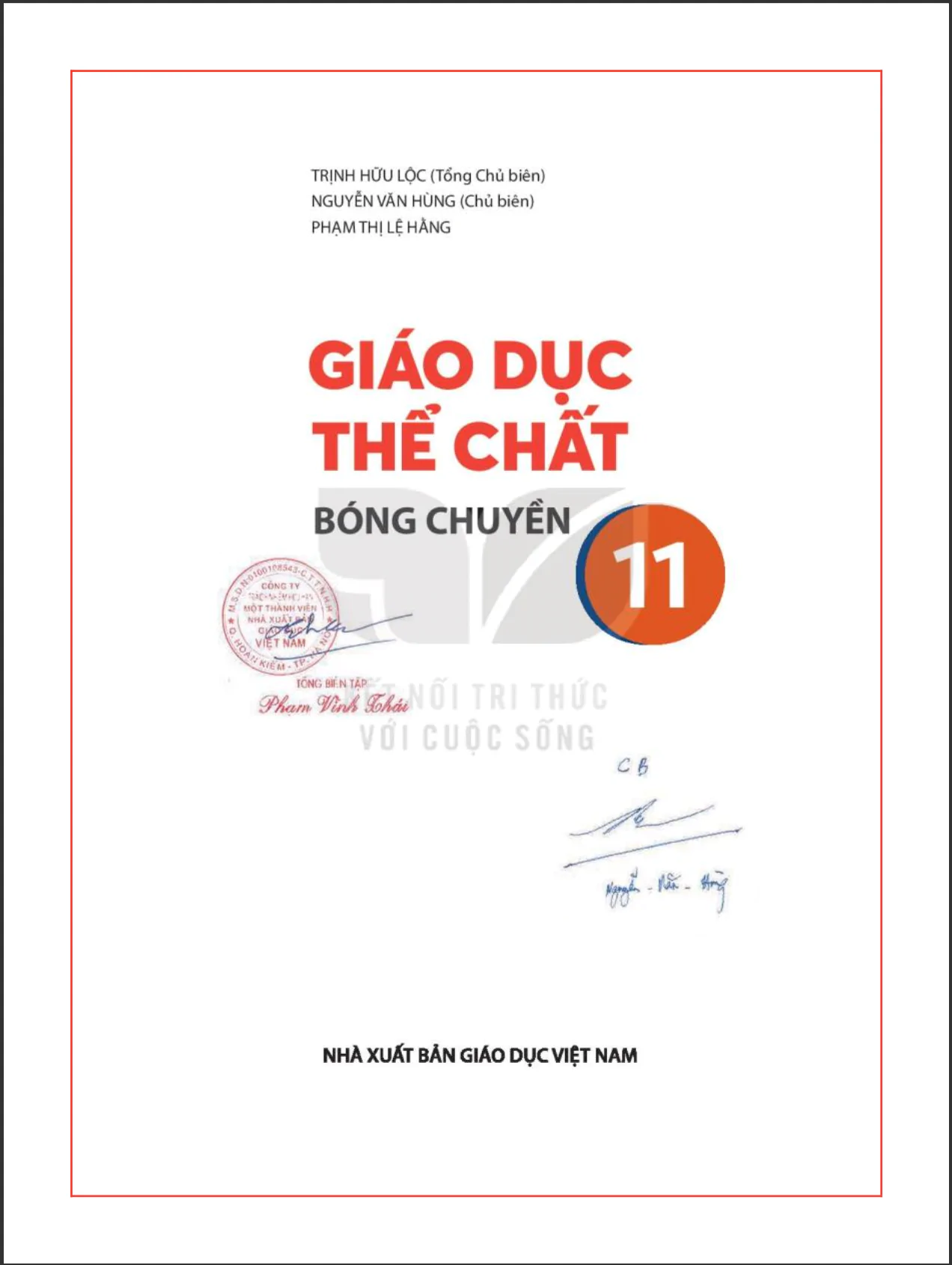
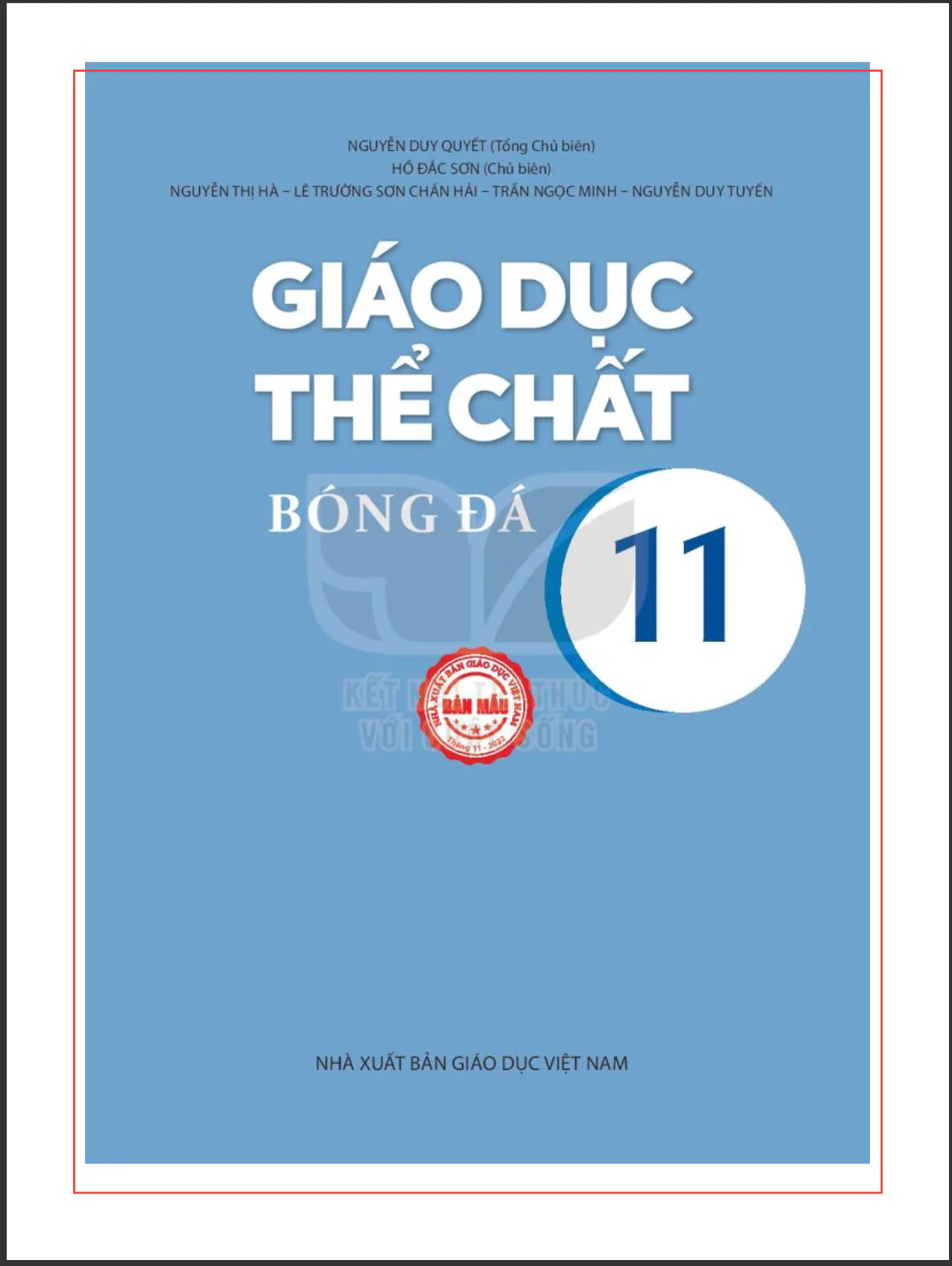
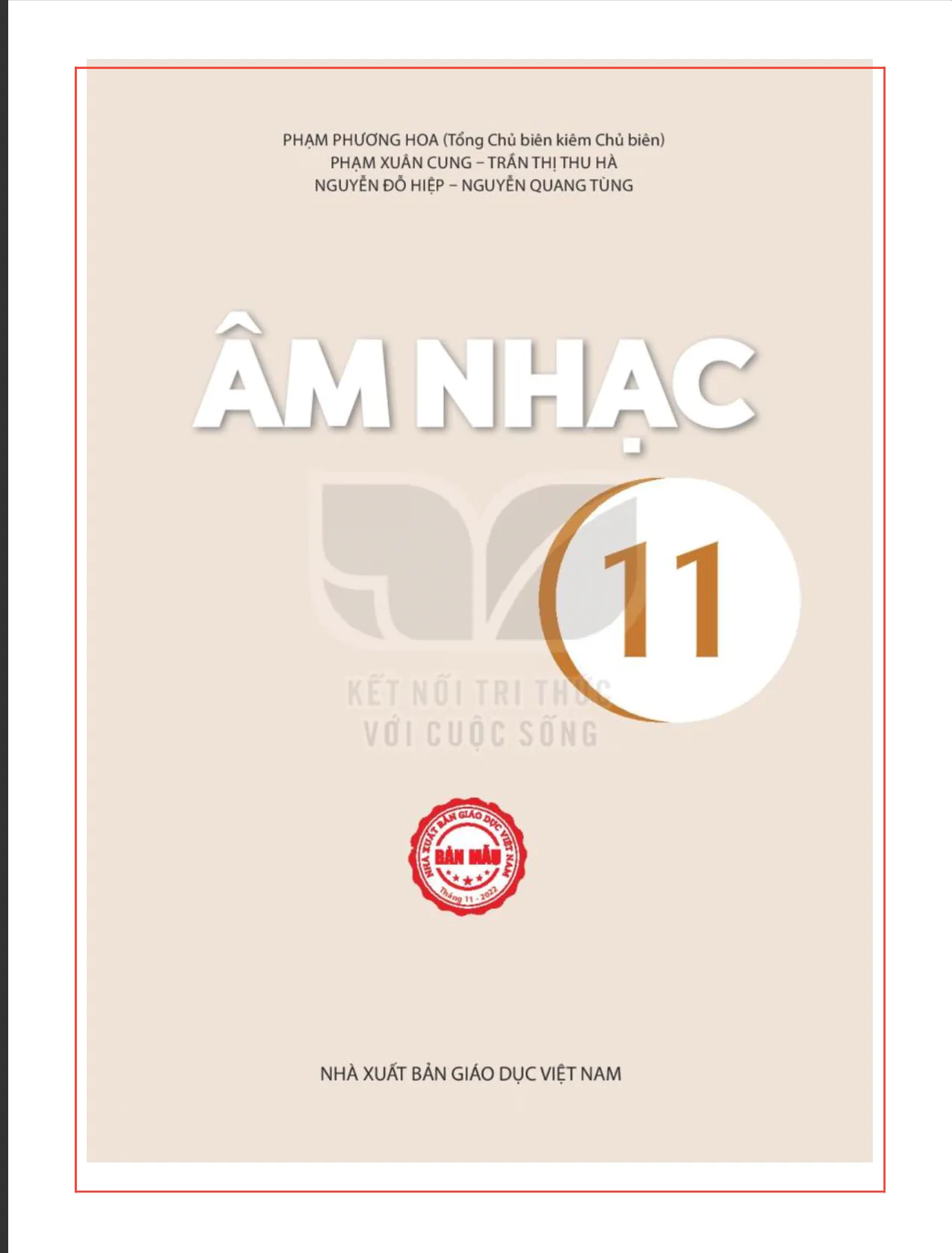
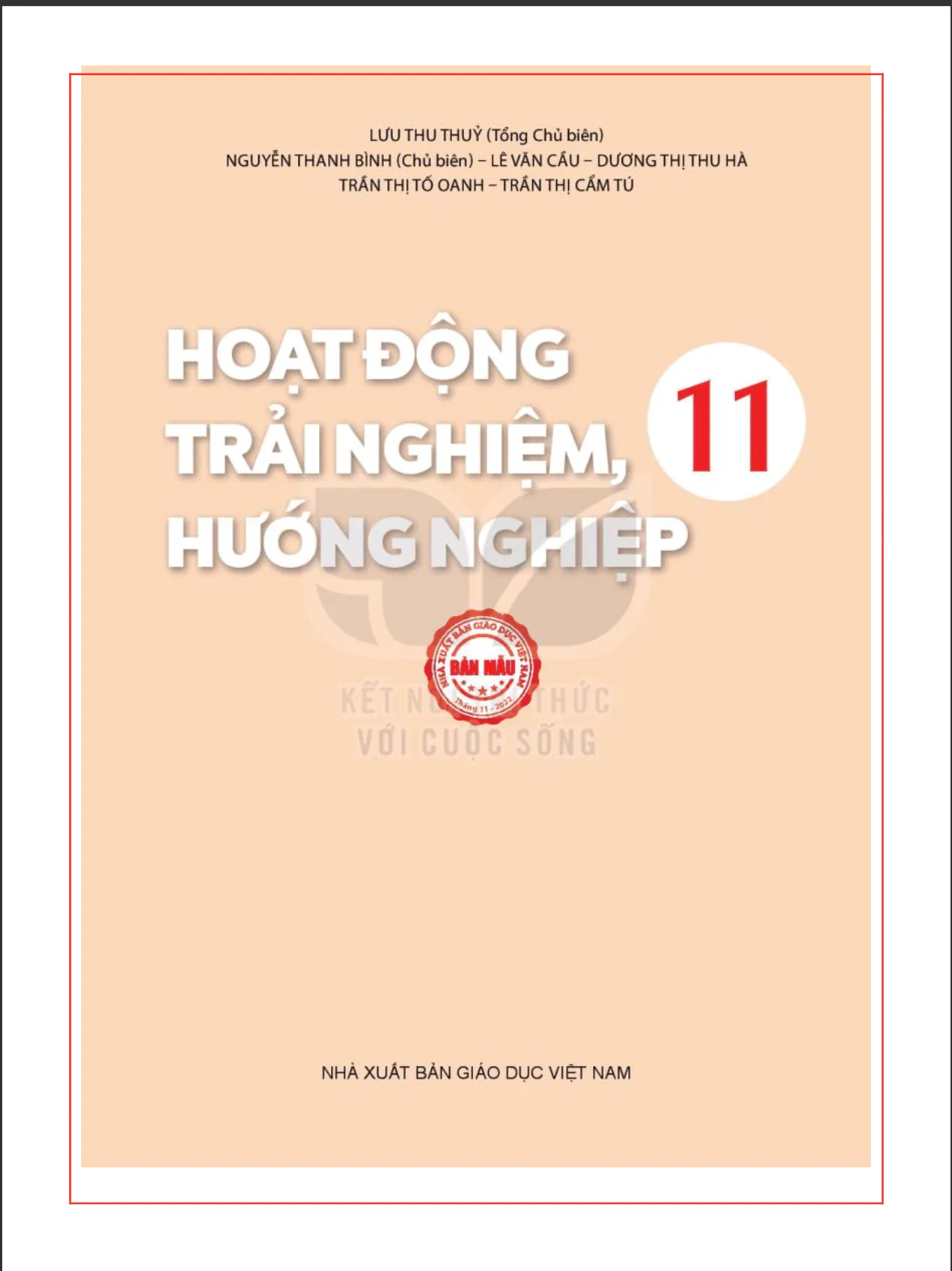
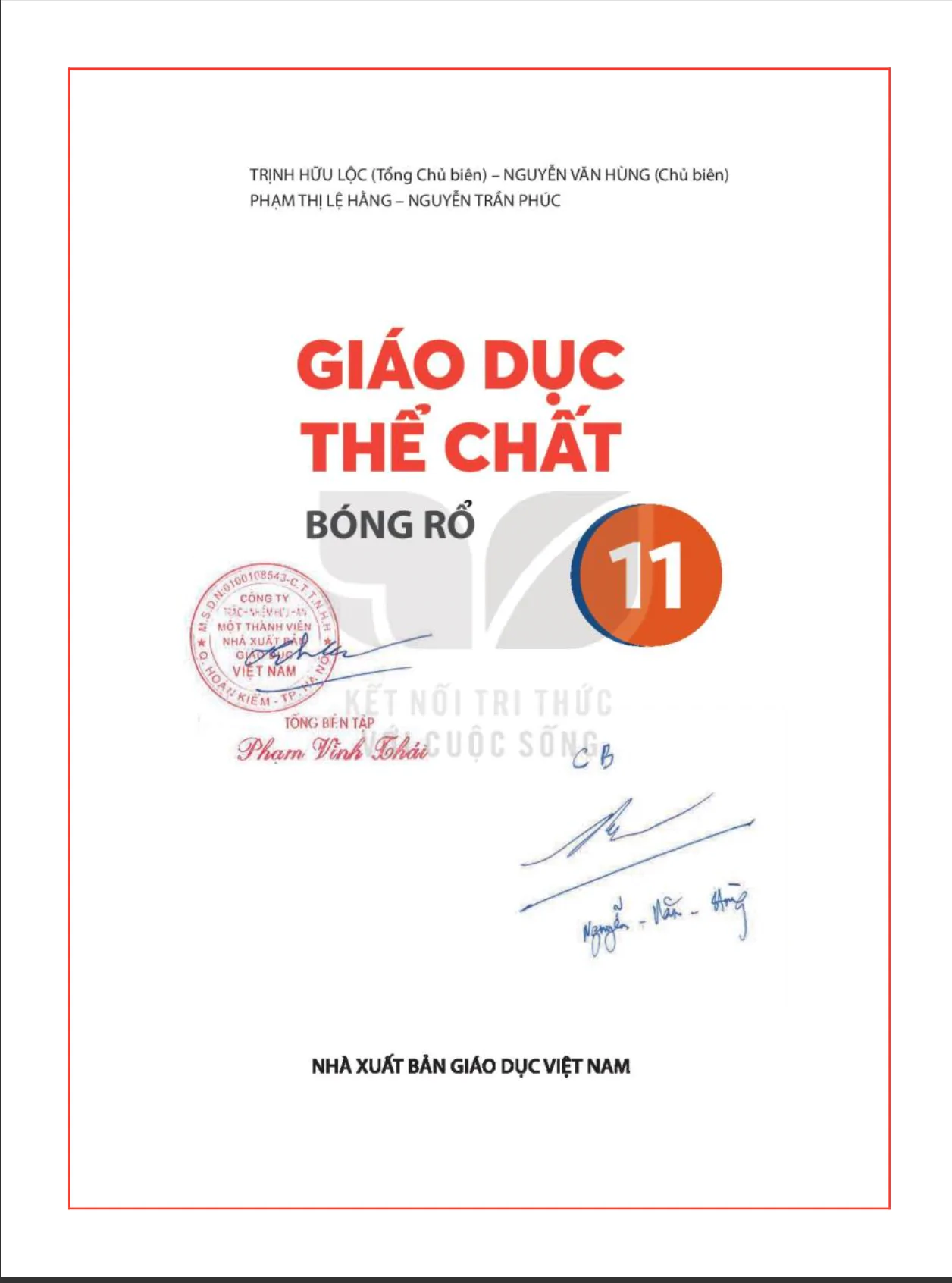
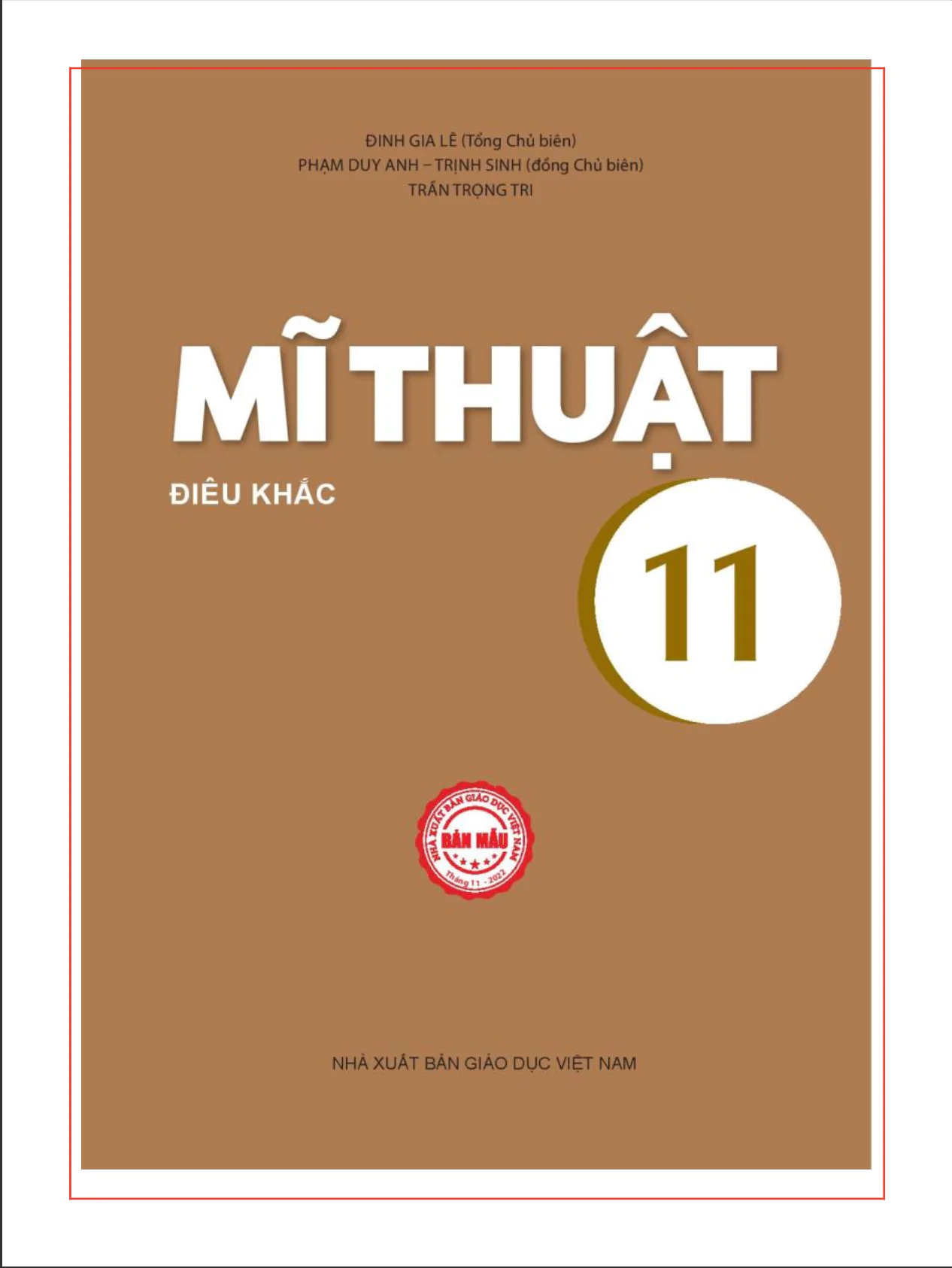
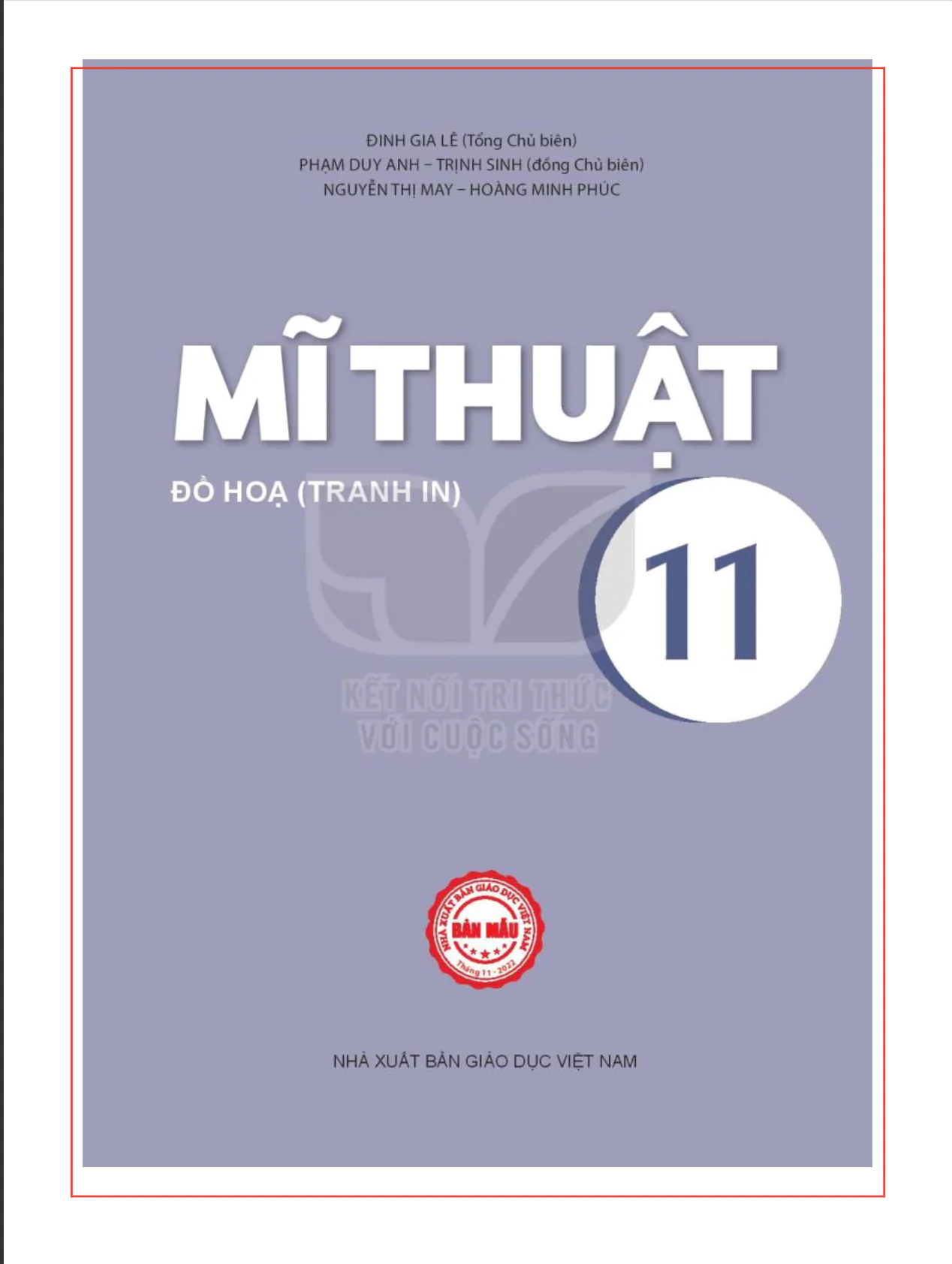
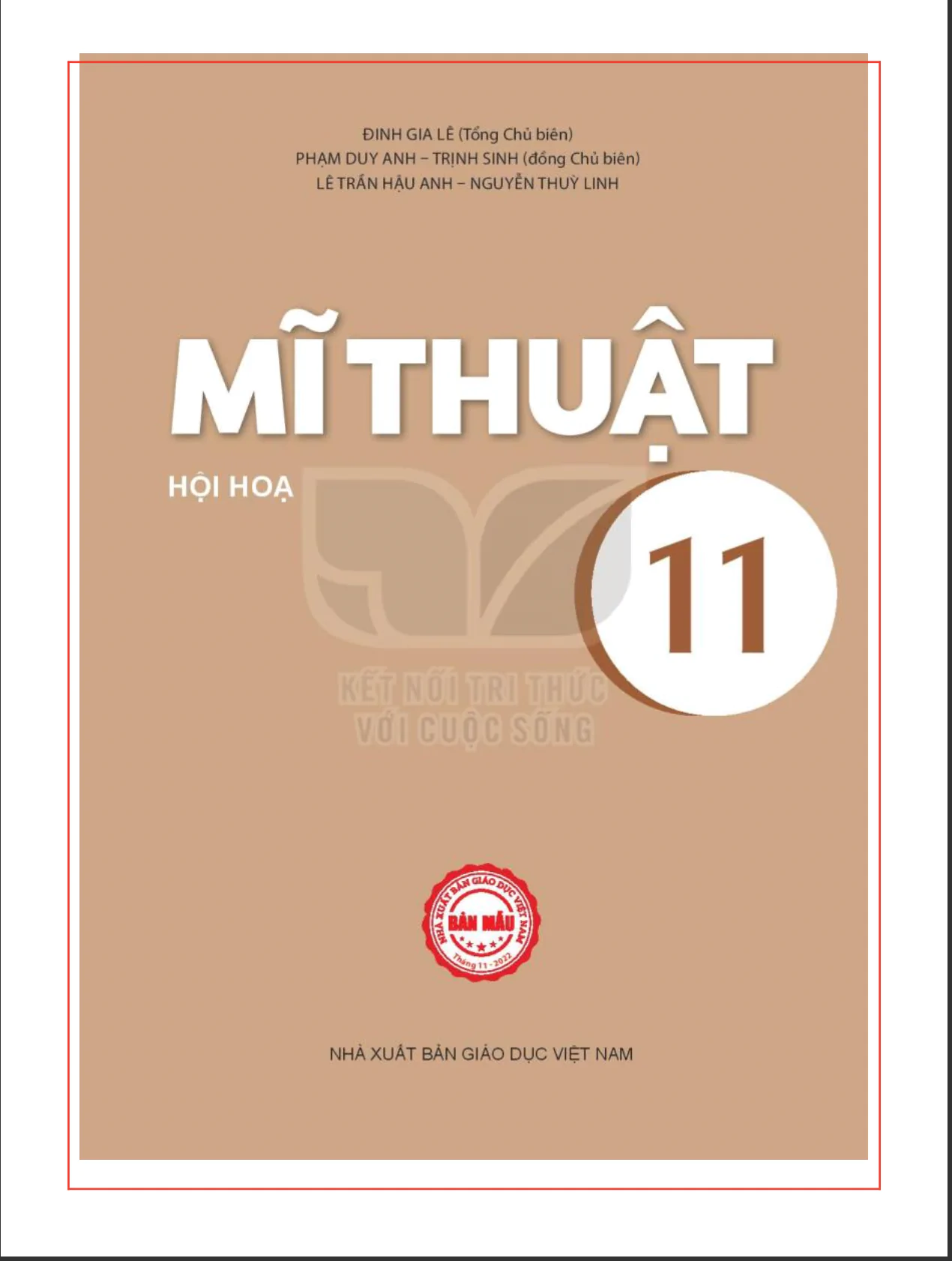
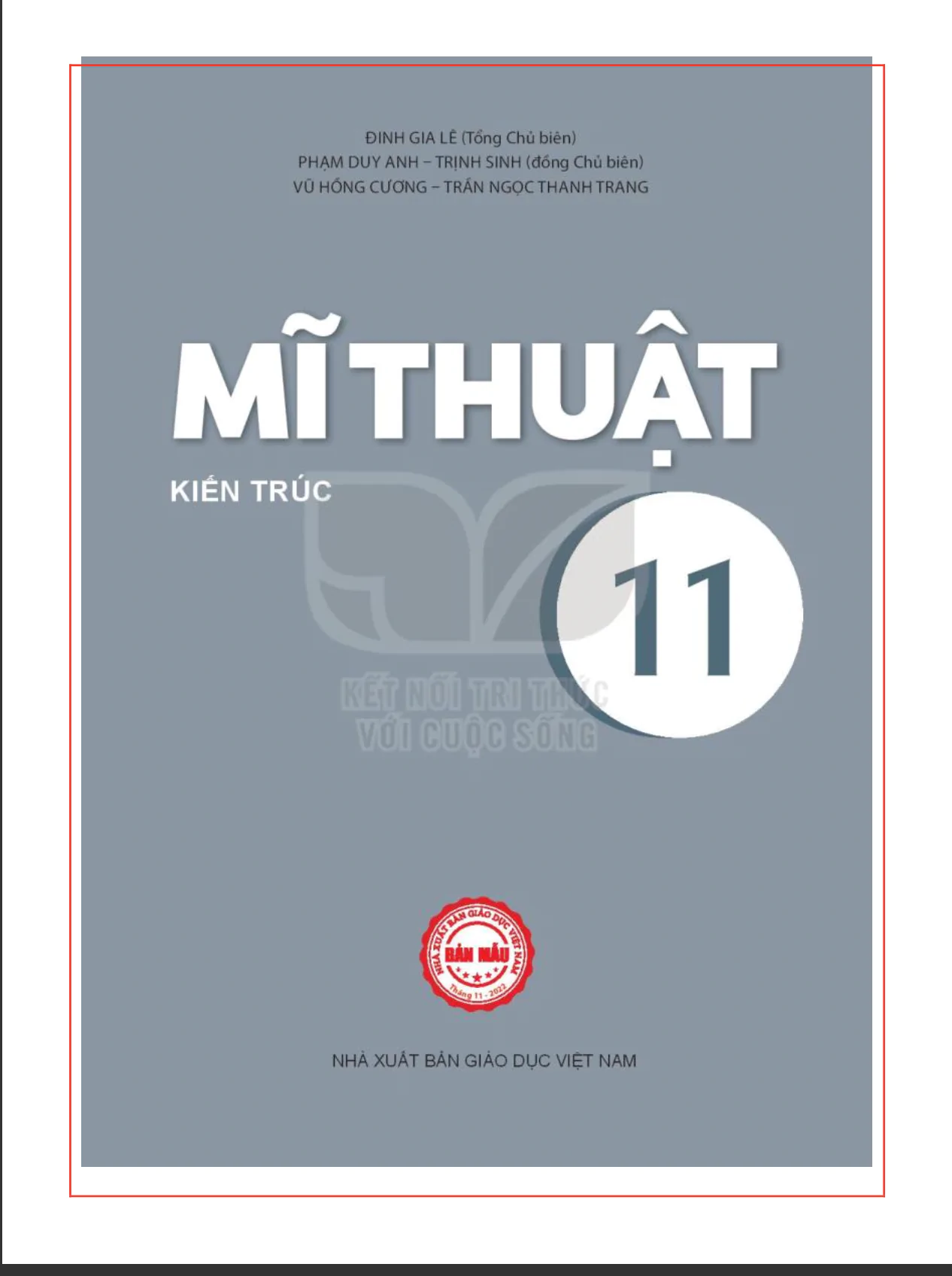
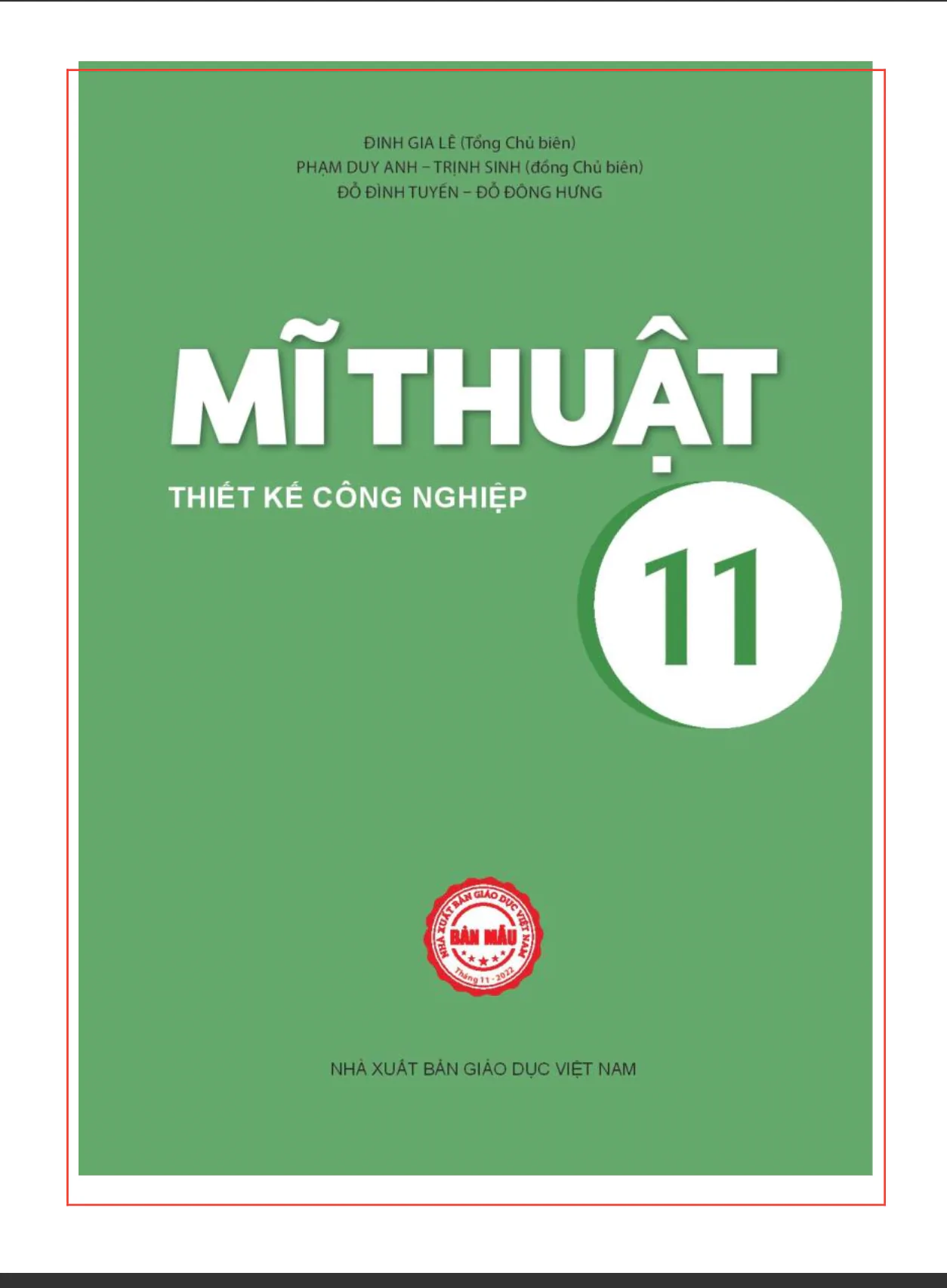
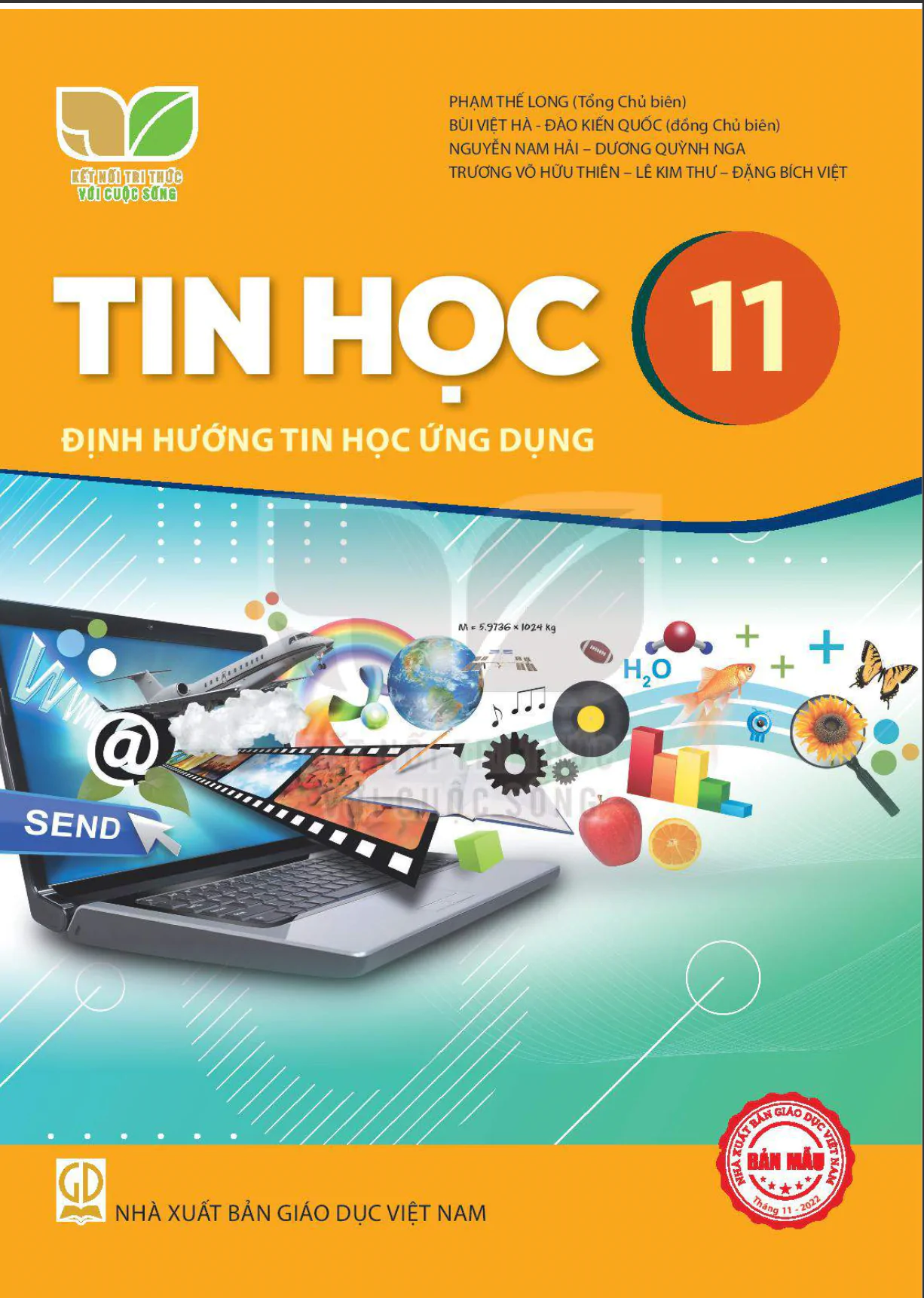
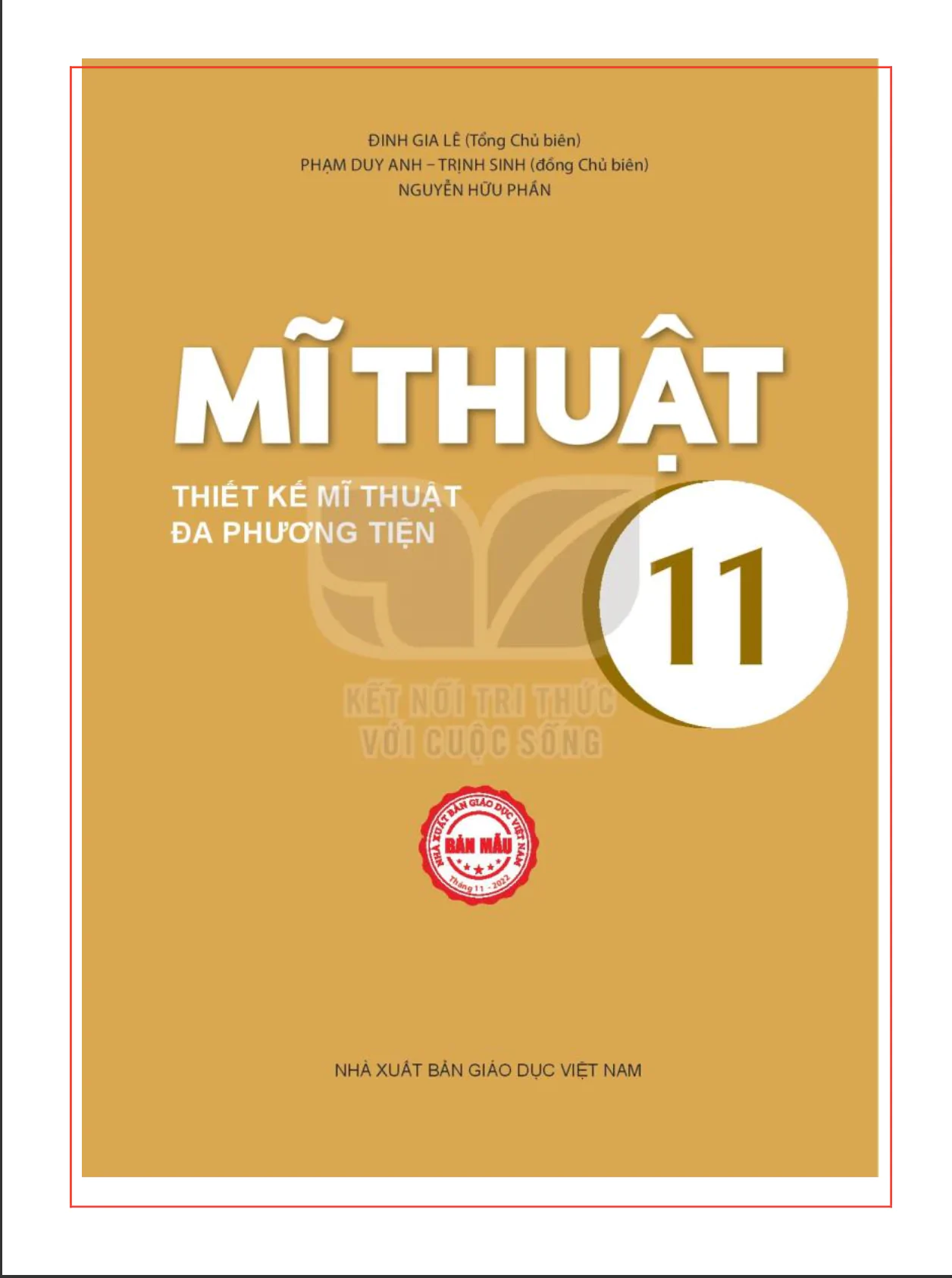
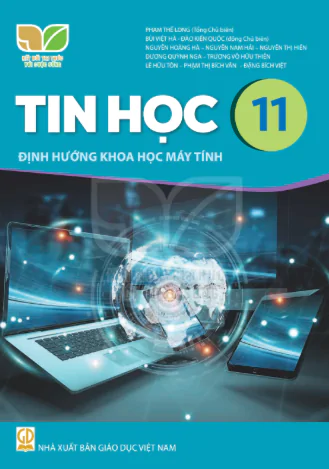
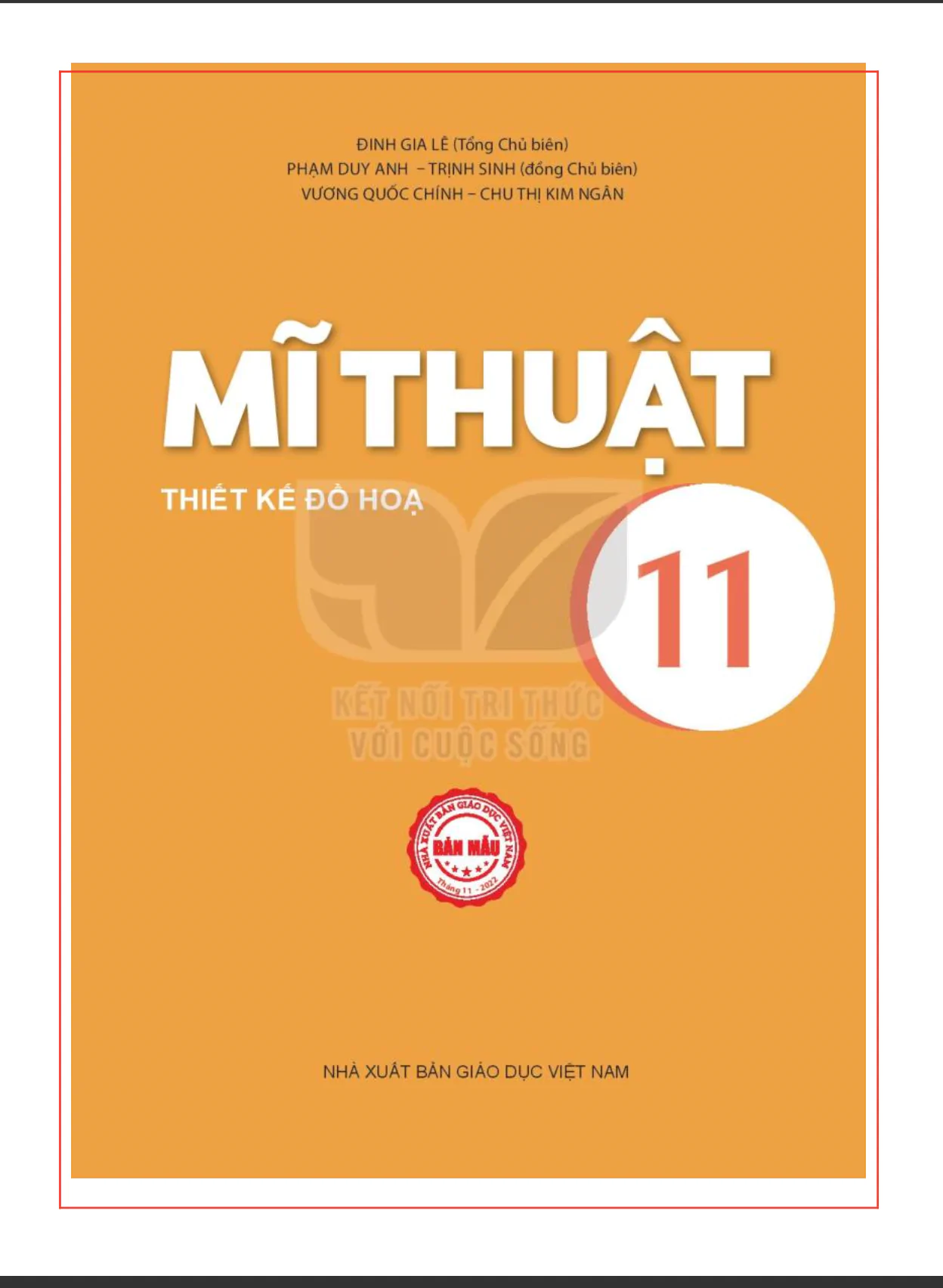
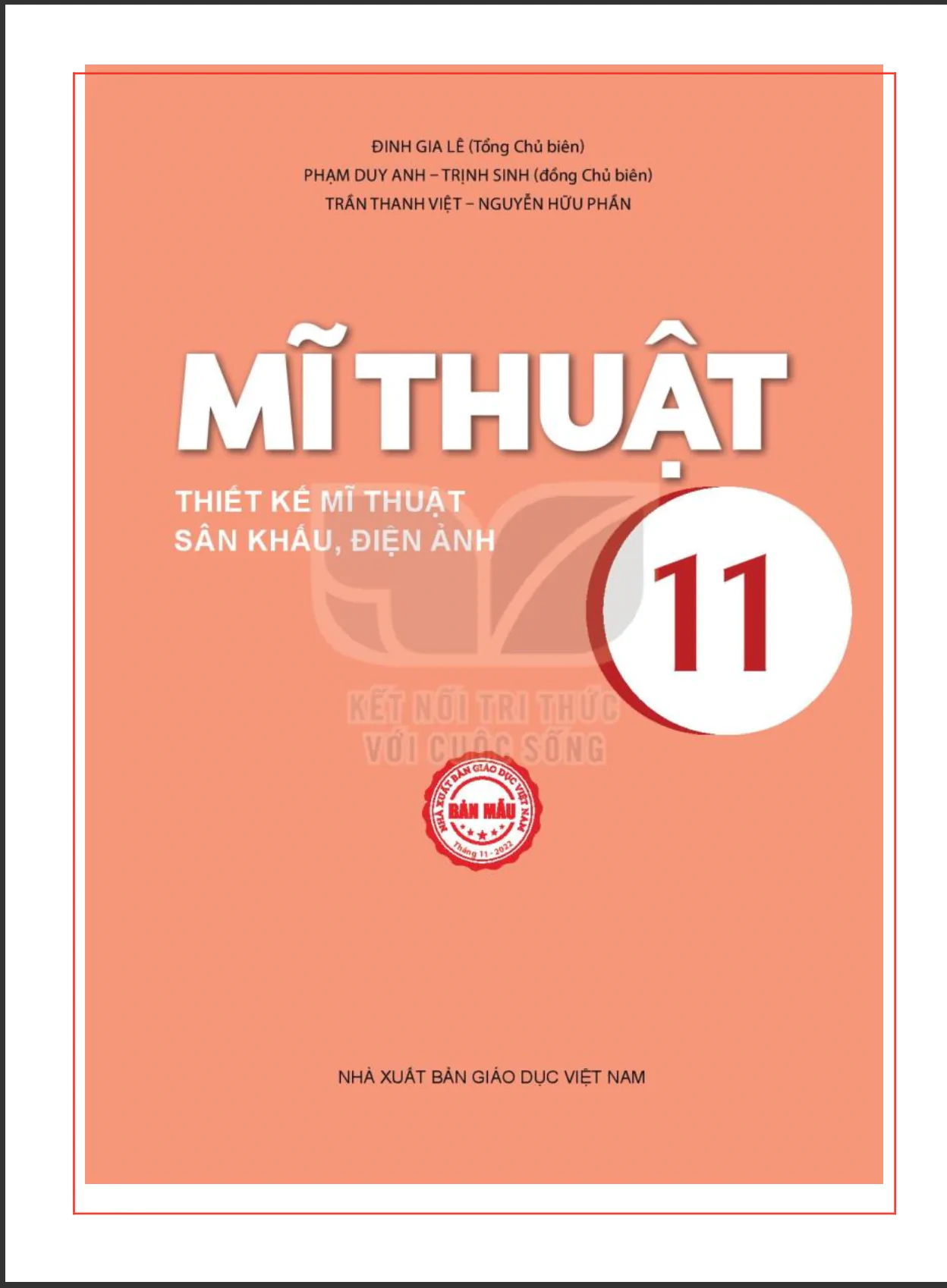
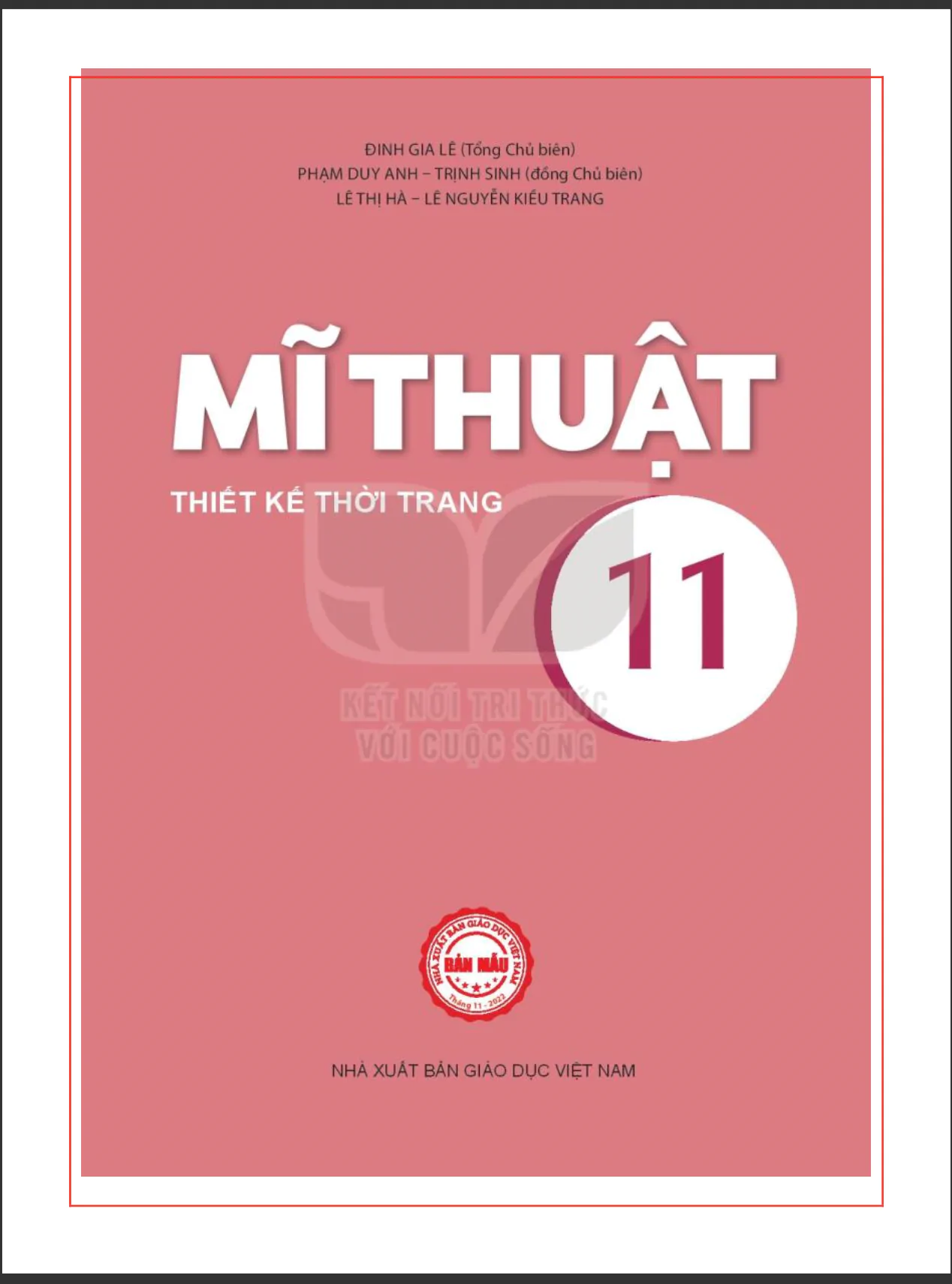
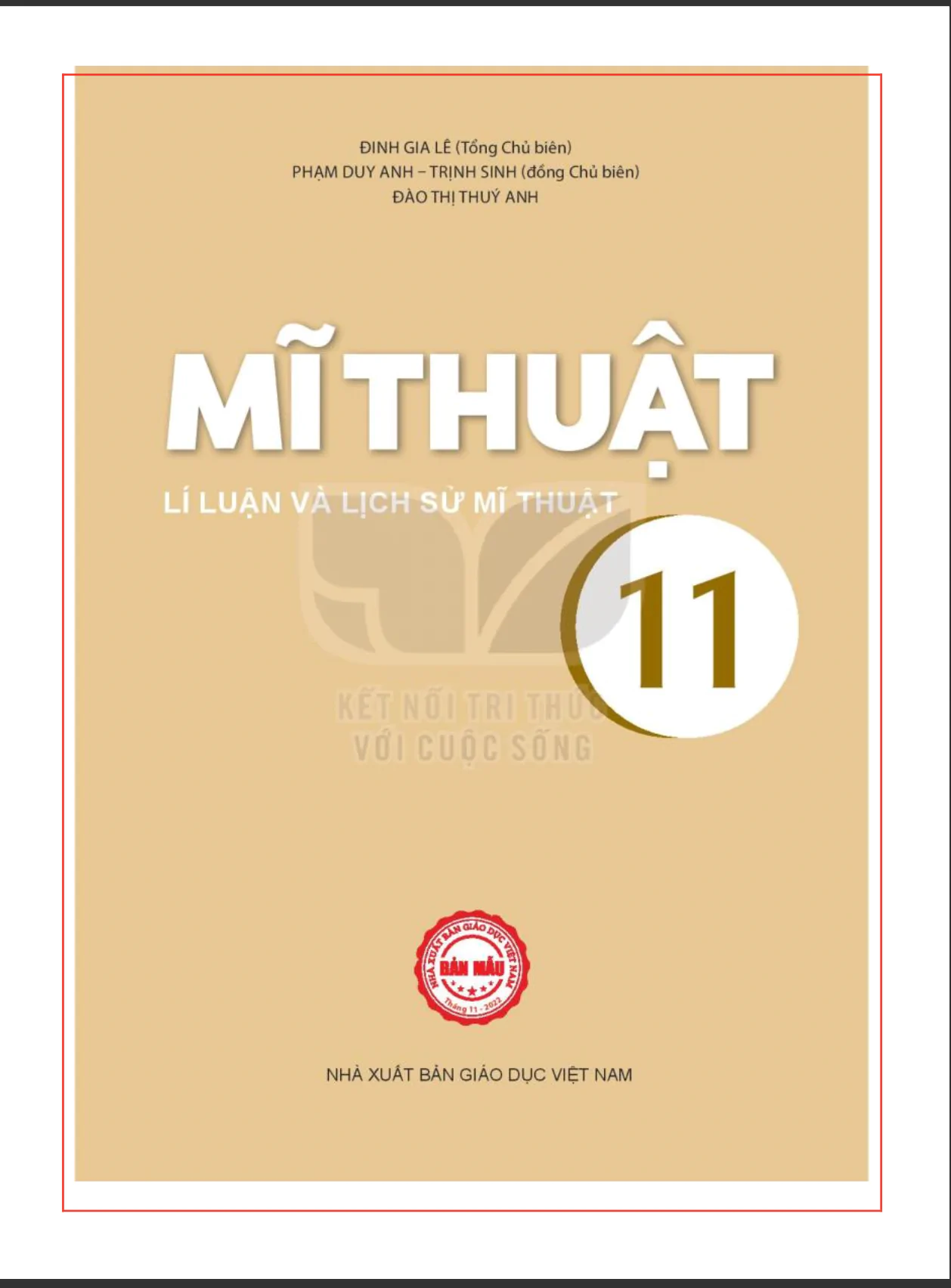
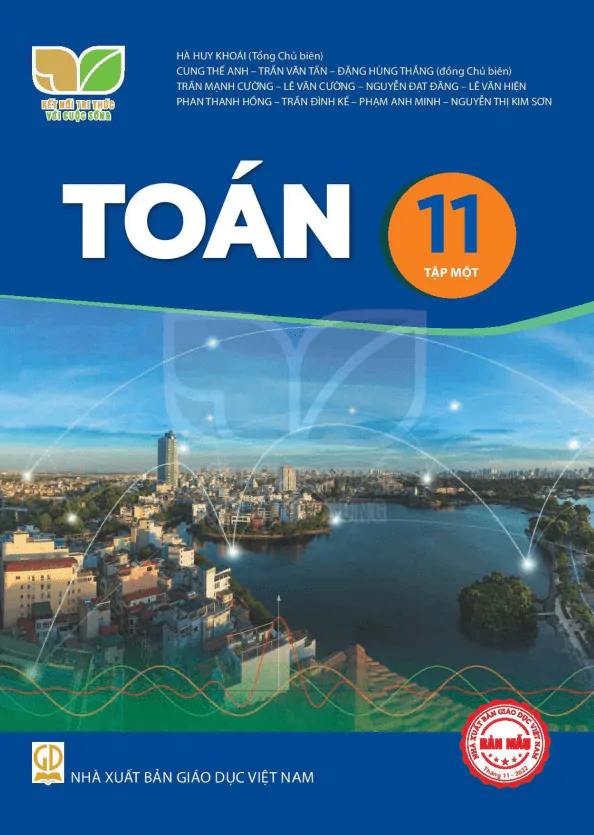
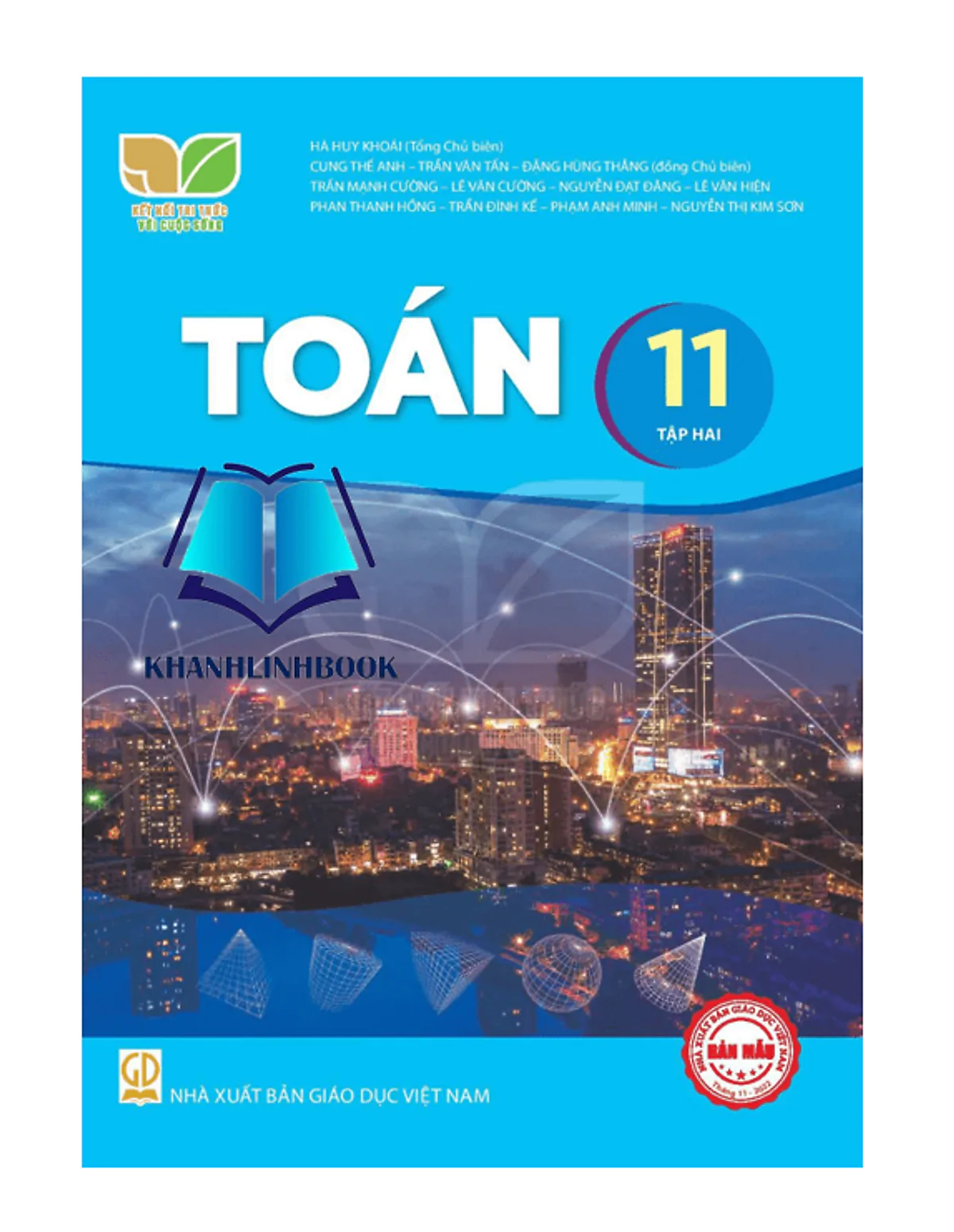
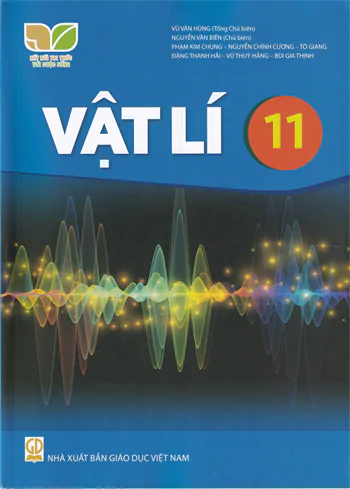
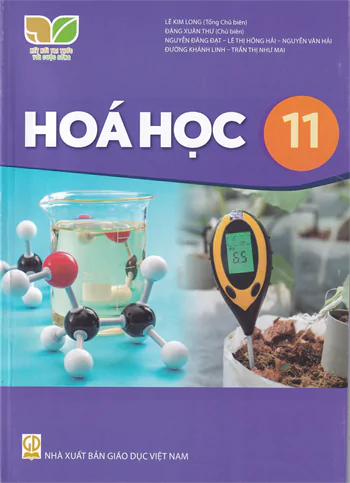
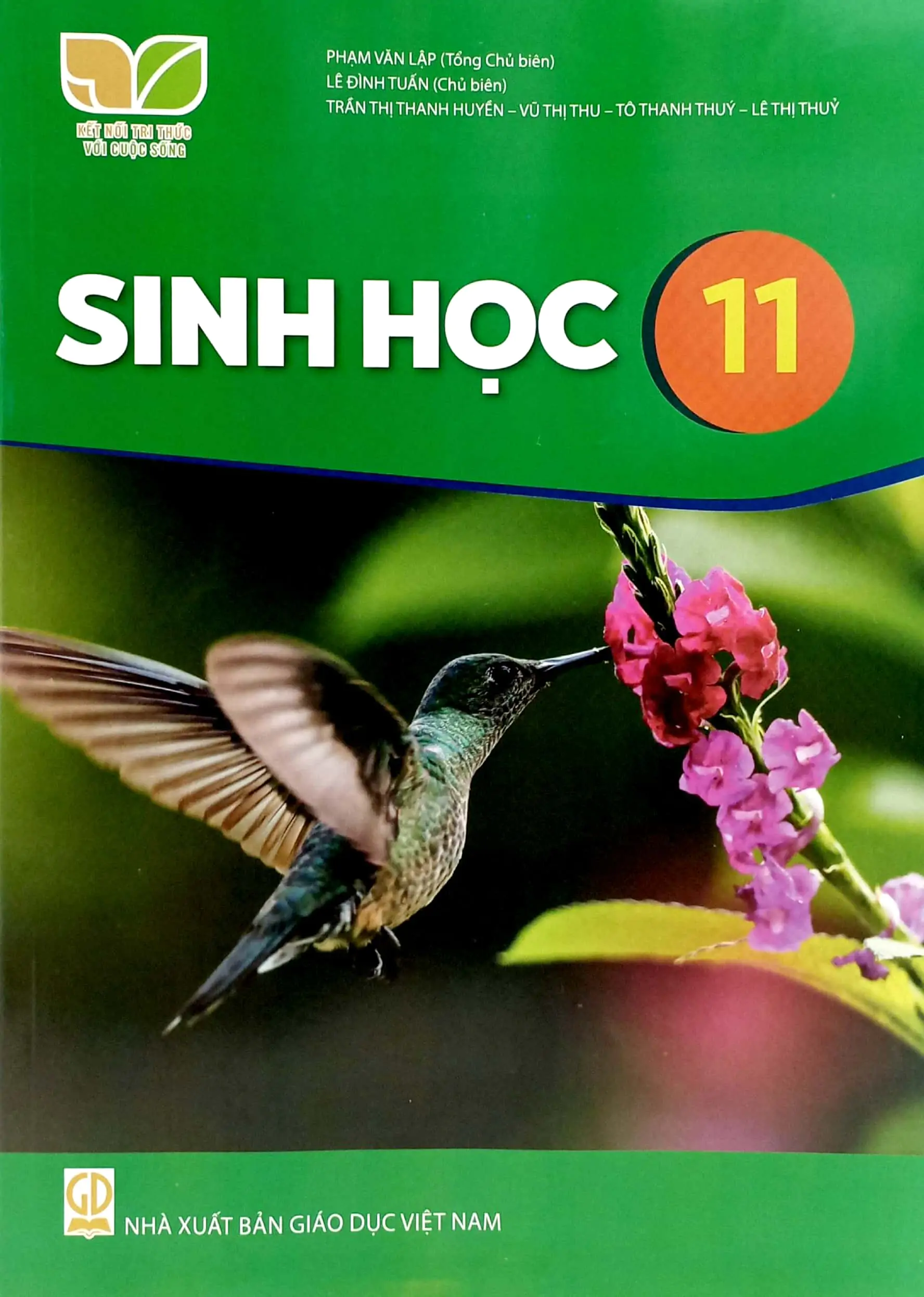

















Bình Luận
Để Lại Bình Luận Của Bạn